-
Последнее редактирование: 13 апр 2020
-
Предупреждение: недостаточно памяти для игры в Симс 4
Текст ошибки:
Если вы видите такую ошибку в игре, значит, не хватает оперативной памяти (место на жестком диске тут не причем). Новые дополнения к игре требуют как минимум 4 ГБ ОЗУ, чтобы нормально функционировать. Если у вашего компьютера ее меньше, то вы получите такое предупреждение.
Если у вас как раз 4 ГБ оперативки, но при этом встроенная видеокарта AMD, то она может занимать часть памяти, оставляя недостаточно свободного. В свойствах системы вы увидите, что доступной памяти чуть меньше 4 ГБ. Возможны и другие причины, почему в системе доступно меньше памяти.
Что делать?
- Лучше всего приобрести больше оперативной памяти. Сначала узнайте, возможен ли апгрейд для вашего компьютера, а особенно ноутбука. Узнайте, какой тип памяти подходит, бывают разные. Имейте в виду, что модули RAM покупаются парами.
- Можете игнорировать сообщение и продолжать играть. Скорее всего, проблемы со стабильностью игры дадут о себе знать, так как компьютеру будет не хватать мощности.
- Если вы разбираетесь, можете зайти в BIOS и забрать у видеочипа часть памяти, но это не рекомендуется. Возможно, после этого проблемы вылезут в другом месте.
- Удалите некоторые дополнения и/или наборы, вышедшие после 2017 года. Можете попробовать вернуть их и получить деньги назад.
Инструкция из блога Crinrict
Переведена на русский Lamare -
Ошибка: Приложению TS4.exe заблокирован доступ к графическому оборудованию
Причина такой ошибки может быть в следующем:- Проблема с драйверами видеокарты, неправильно установились.
- Компьютер не отвечает системным требованиям игры. Старые видюхи с памятью меньше 128 МБ приведут к такой ошибке.
Проблеме могут сопутствовать вылеты при попытке создать большую собаку в CAS или зависание игры на белом экране.
Что делать?
- Переустановите драйвера видеокарты заново. Скачайте новые драйвера для своей модели с официального сайта производителя. Удалите старые драйвера, затем установите скачанные.
- Если у вас старое / маломощное оборудование, выбора особого нет.
Ссылки:
Скрытый текст: Содержание могут увидеть только группы: Администратор, Куратор, Модератор, Разработчик, СоАдминистратор, Юзер.
Информация из блога Crinrict и сайта EA Answers HQ
Перевод Lamare -
Ошибка: Неполные данные игры
![[IMG]](https://3.bp.blogspot.com/-a9Rrvvhz-IQ/W-SKo5uAaTI/AAAAAAAAqsE/NHh2c4p1W_8cXH1qQ2K8LzQvyjiMAWnAACLcBGAs/s1600/%25D1%2581%25D0%25B8%25D0%25BC%25D1%2581%2B4%2B%25D0%25BD%25D0%25B5%25D0%25BF%25D0%25BE%25D0%25BB%25D0%25BD%25D1%258B%25D0%25B5%2B%25D0%25B4%25D0%25B0%25D0%25BD%25D0%25BD%25D1%258B%25D0%25B5%2B%25D0%25B8%25D0%25B3%25D1%2580%25D1%258B.jpg)
Такое сообщение обычно возникает, если вы удалили некоторые дополнения, наборы или каталоги и пытаетесь загрузить игру, которая была сохранена при их наличии. То есть игра не находит данные удаленных расширений.
Если вы ничего не удаляли, но данные как-то потерялись, значит что-то не так.
Что делать?
- Выйдите из игры и не сохраняйтесь.
- Откройте Origin, нажмите на игру правой кнопкой мыши и выберите «Восстановить» (бывшее «Исправление неполадок»).
- Запустите игру и посмотрите, решилась ли проблема.
Инфа: Crinrict
Перевод: Lamare
Картинка: с просторов -
Ошибка: Не удалось загрузить игру. Код ошибки: 102:6ee24dd4
- 102:6ee24dd4:4e6f578f
- 102:6ee24dd4:e49d7f43 (?)
Возможно, ошибка связана с выпуском из университета, совместным переездом на не-университетский участок и отношениями симов.
Что делать?
1. Вернуться к резервной копии сохранения, сделанной до возникновения ошибки (если вы делаете бэкапы).
2. Подождать, пока разработчики починят ошибку в патче, и поиграть в другие семьи (не факт, что починят быстро).
3. Исправить самостоятельно с помощью модов, на свой страх и риск:Скрытый текст: Содержание могут увидеть только группы: Администратор, Куратор, Модератор, Разработчик, СоАдминистратор, Юзер.
-
Ошибка: Не удалось загрузить игру. Код ошибки: 102:20ece5dd
- 102:20ece5dd:2d42e9e1
Вероятно, ошибка связана с пользовательскими кроватями, не обновленными под патч 1.58.63, особенно если использовать их в общежитиях.
Что делать?
Убрать СС кровати из папки с модами и проверить обновления на сайтах креаторов. (Возможно, в S4Studio появится фикс.)
-
Ошибка: Не удалось загрузить игру. Код ошибки: 109:1bfa931d
- 109:1bfa931d:93c41e54
Ошибка связана со студенческими организациями.
Что делать?
Пока баг не исправлен, можно избегать посещать встречи заглючившей организации.
Если участок «побился» из-за ошибки, можно открыть его в режиме строительства через карту, чтобы он не глючил.
Если персонаж сохранен на заглючившем участке, и игра с ним не загружается, то можно:- загрузить другого члена семьи на другом участке и вернуть застрявшего
- загрузить другую семью и пригласить застрявшего сима
- поиграть за другую семью, пока не закончится глючное собрание (после этого игра с тем симом должна загрузиться)
Скрытый текст: Содержание могут увидеть только группы: Администратор, Куратор, Модератор, Разработчик, СоАдминистратор, Юзер.
-
Ошибка сохранения 510:5bd7fa0b
- 510:5bd7fa0b:6bbefe1d
- 510:5bd7fa0b:6bbefeld
Причина этой ошибки неизвестна.
Что делать?
Попробовать сохраниться через Управление городами.
-
Initialization error at start up
135dec40:90f690cf:00000075:495f32a0Скрытый текст: Содержание могут увидеть только группы: Администратор, Куратор, Модератор, Разработчик, СоАдминистратор, Юзер.
Поделиться этой страницей

Product: The Sims 4
Platform:PC
Which language are you playing the game in? English
How often does the bug occur? Every time (100%)
What is your current game version number? 1.58.63.1010
What expansions, game packs, and stuff packs do you have installed? All of them
Steps: How can we find the bug ourselves? go into the game, play and then save
What happens when the bug occurs? When trying to save I get the error code 510.5bd7fa0b:6bbefeld
What do you expect to see? I expect to be able to save the game
Have you installed any customization with the game, e.g. Custom Content or Mods? Never used.
Did this issue appear after a specific patch or change you made to your system? Yes
Please describe the patch or change you made. Patch for university from 11-12-19.
I played the night of the patch without issue, tonight I am unable to save the game. I tried save as which is what I always do, then save. I tried rewriting over a previous game and saving as a new game and both failed to save. I get this error code each time. This is the first time I have experienced this problem. I have never had a problem saving a game. I have no mods, and I have never used them.
Sims 4 — одно из самых популярных продолжений самого популярного, так сказать, симулятора жизни. Теперь EA каким-то образом удалось улучшить старый рецепт и сделать его еще лучше с помощью дюжины DLC и дополнительного контента. Тем не менее, эта игра имеет различные недостатки, в том числе ошибки и различные ошибки. Тот, который мы попытаемся разобрать сегодня, использует код 510, и это происходит при сохранении прогресса в игре.
Чтобы устранить эту ошибку, мы советуем вам постепенно следовать приведенным ниже шагам в порядке, представленном ниже.
- Обновить моды
- Удалить моды
- Очистить кеш игры
- Подтвердите целостность игры с помощью Origin
- Переустановите игру
1: обновить моды
Основной причиной практически всех ошибок, связанных с сохранением, являются моды. Они в основном предоставляются и администрируются сторонними сайтами, и они, безусловно, обогащают общий опыт.
Тем не менее, вам нужно держать их в курсе. Множество ценных модов, которыми пользуется большая база игроков в Sims 4, устарели и не синхронизированы с текущей версией Sims 4.
- ЧИТАЙТЕ ТАКЖЕ: The Sims 4 не спасут
Поэтому, прежде чем вы полностью удалите моды, мы советуем вам обновить те, которые вы можете. Для этого вам нужно перейти на сайт поставщика модов и найти свежую версию всех установленных модов. Только моды, которые поддерживают текущую версию Sims 4, смогут работать без проблем. Таким образом, у вас будет больше времени с сохранением прогресса игры.
2: удалить моды
Если вы все еще видите ту же ошибку сохранения 510, следующим шагом, который вы должны рассмотреть, является удаление модов из вашей установки. Теперь мы не говорим об их немедленном удалении (хотя вы тоже можете это сделать).
Мы говорим о том, чтобы переместить папку модов в другое место (рабочий стол — хороший выбор) и создать новую папку с тем же именем.
- ЧИТАЙТЕ ТАКЖЕ: Моды Fallout 4 будут впервые выпущены на Xbox One
Теперь вы можете вставлять моды по отдельности и искать триггер ошибки. Как только вы определитесь, какой мод вызывает ошибку, обязательно исключите ее из игры.
3: Очистить кеш игры
Теперь, несмотря на то, что наше подозрение сосредоточено на неподдерживаемых и / или устаревших модах, преступники часто встречаются в цифрах. Поврежденный кеш также может вызвать ошибку сохранения, в том числе с кодом ошибки «510». Чтобы решить эту проблему, вам нужно удалить определенные файлы кэша и перейти оттуда. Конечно, прежде чем вы начнете вмешиваться в установку Sims 4, не забудьте сделать резервную копию ваших сохраненных файлов.
- ЧИТАЙТЕ ТАКЖЕ: Исправлено: невозможно запускать игры Steam в Windows 10
Вот как очистить кэш в Sims 4 и, надеюсь, устранить ошибку сохранения 510:
- Выйти из игры.
- Перейти к документам (Мои документы).
- Открытый Electronic Arts.
- Откройте Sims 4.
- Переместите папку «Сохранения» на рабочий стол или в другое место.
- Удалите эти файлы кэша из папки Cache:
- localthumbcache.package
- кэш
- cachestr
- cachewebkit
- lotcachedData
- Начало игры.
4: Проверка целостности игры с помощью Origin
Если вы приобрели игру у клиента Origin, вы можете использовать ее для восстановления поврежденных или отсутствующих игровых файлов и решения проблемы таким образом. Теперь это происходит, когда вы отказались от модов как инициаторов проблемы. Файлы игры тоже могут быть повреждены. Особенно из-за заражения вредоносным ПО или случайного удаления одного или нескольких важных файлов.
- ЧИТАЙТЕ ТАКЖЕ: геймеры EA Origin получают несколько новых инструментов, включая счетчик FPS
Вот как проверить целостность игры с помощью Origin и устранить возможное сбой при сохранении, вызванный поврежденными / неполными установочными файлами:
- Клиент Open Origin.
- Перейдите в Мои игры.
- Щелкните правой кнопкой мыши Sims 4 и выберите « Восстановить установку».
- Инструмент проверит вашу игру и восстановит поврежденные или неполные файлы.
5: переустановите игру
Наконец, если вы все еще не можете пройти мимо «ошибки сохранения 510», мы советуем вам пересмотреть переустановку игры в качестве последнего средства. Переустановив игру, вы получите пустую, ванильную итерацию. Позже вы можете добавлять выбранные моды по одному, но убедитесь, что добавляете только те, которые актуальны и поддерживаются последней версией игры.
- ЧИТАЙТЕ ТАКЖЕ: 11 лучших бесплатных бесплатных программ 2018 года для Windows
Вот как переустановить Sims 4 с клиентом Origin:
- Откройте клиент Origin и выберите « Мои игры».
- Щелкните правой кнопкой мыши и выберите « Удалить».
- После завершения процесса перейдите к месту установки и удалите оставшиеся папки.
- Используйте сторонний инструмент для очистки реестра. Мы лично рекомендуем IObit Advanced SystemCare.
- Перезагрузите компьютер.
- Начать Origin снова.
- Найдите Sims 4 и выберите Install.
Sims 4 — одно из самых популярных продолжений самого популярного, так сказать, симулятора жизни. Теперь EA каким-то образом удалось улучшить старый рецепт и сделать его еще лучше с помощью дюжины DLC и дополнительного контента. Тем не менее, эта игра имеет различные недостатки, в том числе ошибки и различные ошибки. Тот, который мы попытаемся разобрать сегодня, использует код 510, и это происходит при сохранении прогресса в игре.
Чтобы устранить эту ошибку, мы советуем вам постепенно следовать приведенным ниже шагам в порядке, представленном ниже.
- Обновить моды
- Удалить моды
- Очистить кеш игры
- Подтвердите целостность игры с помощью Origin
- Переустановите игру
1: обновить моды
Основной причиной практически всех ошибок, связанных с сохранением, являются моды. Они в основном предоставляются и администрируются сторонними сайтами, и они, безусловно, обогащают общий опыт.
Тем не менее, вам нужно держать их в курсе. Множество ценных модов, которыми пользуется большая база игроков в Sims 4, устарели и не синхронизированы с текущей версией Sims 4.
- ЧИТАЙТЕ ТАКЖЕ: The Sims 4 не спасут
Поэтому, прежде чем вы полностью удалите моды, мы советуем вам обновить те, которые вы можете. Для этого вам нужно перейти на сайт поставщика модов и найти свежую версию всех установленных модов. Только моды, которые поддерживают текущую версию Sims 4, смогут работать без проблем. Таким образом, у вас будет больше времени с сохранением прогресса игры.
2: удалить моды
Если вы все еще видите ту же ошибку сохранения 510, следующим шагом, который вы должны рассмотреть, является удаление модов из вашей установки. Теперь мы не говорим об их немедленном удалении (хотя вы тоже можете это сделать).
Мы говорим о том, чтобы переместить папку модов в другое место (рабочий стол — хороший выбор) и создать новую папку с тем же именем.
- ЧИТАЙТЕ ТАКЖЕ: Моды Fallout 4 будут впервые выпущены на Xbox One
Теперь вы можете вставлять моды по отдельности и искать триггер ошибки. Как только вы определитесь, какой мод вызывает ошибку, обязательно исключите ее из игры.
3: Очистить кеш игры
Теперь, несмотря на то, что наше подозрение сосредоточено на неподдерживаемых и / или устаревших модах, преступники часто встречаются в цифрах. Поврежденный кеш также может вызвать ошибку сохранения, в том числе с кодом ошибки «510». Чтобы решить эту проблему, вам нужно удалить определенные файлы кэша и перейти оттуда. Конечно, прежде чем вы начнете вмешиваться в установку Sims 4, не забудьте сделать резервную копию ваших сохраненных файлов.
- ЧИТАЙТЕ ТАКЖЕ: Исправлено: невозможно запускать игры Steam в Windows 10
Вот как очистить кэш в Sims 4 и, надеюсь, устранить ошибку сохранения 510:
- Выйти из игры.
- Перейти к документам (Мои документы).
- Открытый Electronic Arts.
- Откройте Sims 4.
- Переместите папку «Сохранения» на рабочий стол или в другое место.
- Удалите эти файлы кэша из папки Cache:
- localthumbcache.package
- кэш
- cachestr
- cachewebkit
- lotcachedData
- Начало игры.
4: Проверка целостности игры с помощью Origin
Если вы приобрели игру у клиента Origin, вы можете использовать ее для восстановления поврежденных или отсутствующих игровых файлов и решения проблемы таким образом. Теперь это происходит, когда вы отказались от модов как инициаторов проблемы. Файлы игры тоже могут быть повреждены. Особенно из-за заражения вредоносным ПО или случайного удаления одного или нескольких важных файлов.
- ЧИТАЙТЕ ТАКЖЕ: геймеры EA Origin получают несколько новых инструментов, включая счетчик FPS
Вот как проверить целостность игры с помощью Origin и устранить возможное сбой при сохранении, вызванный поврежденными / неполными установочными файлами:
- Клиент Open Origin.
- Перейдите в Мои игры.
- Щелкните правой кнопкой мыши Sims 4 и выберите « Восстановить установку».
- Инструмент проверит вашу игру и восстановит поврежденные или неполные файлы.
5: переустановите игру
Наконец, если вы все еще не можете пройти мимо «ошибки сохранения 510», мы советуем вам пересмотреть переустановку игры в качестве последнего средства. Переустановив игру, вы получите пустую, ванильную итерацию. Позже вы можете добавлять выбранные моды по одному, но убедитесь, что добавляете только те, которые актуальны и поддерживаются последней версией игры.
- ЧИТАЙТЕ ТАКЖЕ: 11 лучших бесплатных бесплатных программ 2018 года для Windows
Вот как переустановить Sims 4 с клиентом Origin:
- Откройте клиент Origin и выберите « Мои игры».
- Щелкните правой кнопкой мыши и выберите « Удалить».
- После завершения процесса перейдите к месту установки и удалите оставшиеся папки.
- Используйте сторонний инструмент для очистки реестра. Мы лично рекомендуем IObit Advanced SystemCare.
- Перезагрузите компьютер.
- Начать Origin снова.
- Найдите Sims 4 и выберите Install.
@MarySoniushkina
Вы смогли решить свою проблему?
—————————————————————-
0. В игре не должно быть никаких модов! Если они есть, уберите их на время.
1. Выходим из The Sims 4 (очевидно, что сначала игру надо выключить, а потом чинить).
2. Переходим в DocumentsElectronic ArtsThe Sims 4
3. Вычищаем кэш (чистка кэша — основа любого лечения игры!).
4. Берем папку saves, т.е. папку с сохранениями, и копируем ее в надежное место (на флешку, рабочий стол, куда вам удобно).
5. Удаляем папку saves в DocumentsElectronic ArtsThe Sims 4.
6. Сейчас ваша игра чистая. Запускаем ее. При этом в DocumentsElectronic ArtsThe Sims 4 создадутся новые кэш-файлы и папка saves. Вновь выходим из игры и начинаем магию.
7. Заходим в старую папку saves, которая лежит в вашем «сохранном месте». Выбираем один из файлов Slot_0000000А.save (где вместо А стоит некая цифра), копируем его и кладем в новую папку saves в DocumentsElectronic ArtsThe Sims 4.
8. Запускаем игру, пробуем открыть в ней это сохранение. Если все хорошо, то выходим из игры и аналогично переносим второй файл игры.
9. В случае если появилась ошибка, вы нашли поломанный файл сохранения. Его надо удалить, другого варианта нет.
Взято с http://www.rolesim.net/article/sims-4-oshibka-sohraneniya
———————————————————————————-
Выберите Компьютер в меню «Пуск».
Выберите диск C.
Удалите папки:
C:Users(user name) AppDataLocalOriginOrigin
C:Users(user name)AppDataRoamingOrigin
C:ProgramDataOrigin
Если вы не видите эти папки, нажмите клавишу Alt, выберите Вид > Параметры > Вид, далее выберите пункт Показывать скрытые файлы, папки и диски.
Нажмите правой кнопкой мыши на папку Origin и выберите Удалить.
«Hero» это статус, а не должность.
by Aleksandar Ognjanovic
Aleksandar’s main passion is technology. With a solid writing background, he is determined to bring the bleeding edge to the common user. With a keen eye, he always… read more
Updated on April 26, 2022
- Sims 4 is one of the most popular sequels of the most popular, so to say, life simulation ever. EA managed to improve on the old recipe and make it even better.
- The main reason for basically all save-related errors are mods. You’ll need to keep them up to date.
- There are promises that Sims 5 will be released in 2021 but until then, read all about the current iterations in our Sims 4 section.
- Can we all cheer for gaming for a second? OK, now head out to our Gaming hub for news, tips, and all the fuss.

XINSTALL BY CLICKING THE DOWNLOAD FILE
This software will keep your drivers up and running, thus keeping you safe from common computer errors and hardware failure. Check all your drivers now in 3 easy steps:
- Download DriverFix (verified download file).
- Click Start Scan to find all problematic drivers.
- Click Update Drivers to get new versions and avoid system malfunctionings.
- DriverFix has been downloaded by 0 readers this month.
Sims 4 is one of the most popular sequels of the most popular, so to say, life simulation ever.
Now, EA somehow managed to improve on the old recipe and make it even better with a dozen DLCs and additional content.
Nonetheless, this game has various downsides, including bugs and various errors. The one we’ll try to sort out today goes by the code 510 and it occurs while saving the in-game progress.
In order to resolve this error, we advise you to follow gradually the steps below in order we presented below.
How can I resolve Sims 4 Save error 510 on PC?
- Update mods
- Remove mods
- Clear game cache
- Validate the game integrity with Origin
- Reinstall the game
1. Update mods
The main reason for basically all save-related errors are mods. They’re mostly provided and administered by third-party sites and they certainly do enrich the overall experience.
However, you’ll need to keep them up to date. A lot of valuable mods a large player base uses in Sims 4 are outdated and not in the sync with the current Sims 4 version.
Because of that, before you completely remove mods, we advise you to update the ones you can.
For that purpose, you’ll need to navigate to the mod supplier’s site and look for the fresh version of all installed mods.
Only the mods that support the current Sims 4 version will be able to run in a seamless manner. Thus, you’ll have a better time with saving the game progress.
2. Remove mods
In case you’re still seeing the same save error 510, the next step you should consider is removing the mods from your installation.
Now, we don’t say to delete them all immediately (even though you can do that, as well).
What we say is to move the mods folder to an alternative location (Desktop is a good choice) and create a new folder with the same name folder.
Now, you can insert mods individually and look for an error trigger. Once you’re certain which mod causes the error, make sure to exclude it from the game.
3. Clear game cache
Now, even though our suspicion is focused on unsupported and/or outdated mods, culprits often come in numbers.
Some PC issues are hard to tackle, especially when it comes to corrupted repositories or missing Windows files. If you are having troubles fixing an error, your system may be partially broken.
We recommend installing Restoro, a tool that will scan your machine and identify what the fault is.
Click here to download and start repairing.
The corrupted cache can also inflict a save error, including the one with the 510 error code.
What you’ll need to do in order to resolve this is to delete certain cache files and move from there.
Of course, before you start meddling with the Sims 4 installation, don’t forget to backup your save files.
Here’s how to clear the cache in Sims 4, and hopefully resolve the save error 510:
- Exit the game.
- Go to Documents (My Documents).
- Open Electronic Arts.
- Open Sims 4.
- Move your Saves folder to Desktop or an alternative location.
- Delete these cache files from Cache folder:
- localthumbcache.package
- cache
- cachestr
- cachewebkit
- lotcachedData
- Start the game.
For a better gaming experience, we recommend downloading Game Fire for free. It will help with various gaming issues, such as freezes, crashes, low FPS, lags, and slow PC.
4. Validate the game integrity with Origin
In case you’ve acquired the game from Origin client, you can use it to repair corrupted or missing game files and address the problem that way.
Now, this comes once you’ve dismissed mods as the instigators of the problem. The game files can get corrupted, too.
Especially due to malware infection or accidental deletion of one or more essential files.
Here’s how to validate the game integrity with Origin and resolve possible saving stall caused by corrupted/incomplete installation files:
- Open Origin client.
- Navigate to My Games.
- Right-click Sims 4 and click Repair install.
- The tool will check your game and repair corrupted or incomplete files.
5. Reinstall the game
Lastly, if you’re still unable to move past the save error 510, we advise you to reconsider game reinstallation as the last resort.
By reinstalling the game, you’ll have the blank, vanilla iteration.
Later on, you can add mods of choice one by one but make sure to add only the ones that are up to date and supported by the last version of the game.
Here’s how to reinstall Sims 4 with the Origin client:
- Open the Origin client and select My Games.
- Right-click and select Uninstall.
- After the process is finished go to the location of installation and delete remaining folders.
- Use a 3rd-party tool to clean registry. We recommend CCleaner.
- Restart your PC.
- Start Origin again.
- Find Sims 4 and select Install.
That should be it. We certainly do hope that you were able to finally save your game after applying one of these solutions.
Furthermore, feel free to share your questions or suggestions, and tell us whether the solutions helped you or not. You can do so in the comments below.
![]()
Newsletter
by Aleksandar Ognjanovic
Aleksandar’s main passion is technology. With a solid writing background, he is determined to bring the bleeding edge to the common user. With a keen eye, he always… read more
Updated on April 26, 2022
- Sims 4 is one of the most popular sequels of the most popular, so to say, life simulation ever. EA managed to improve on the old recipe and make it even better.
- The main reason for basically all save-related errors are mods. You’ll need to keep them up to date.
- There are promises that Sims 5 will be released in 2021 but until then, read all about the current iterations in our Sims 4 section.
- Can we all cheer for gaming for a second? OK, now head out to our Gaming hub for news, tips, and all the fuss.

XINSTALL BY CLICKING THE DOWNLOAD FILE
This software will keep your drivers up and running, thus keeping you safe from common computer errors and hardware failure. Check all your drivers now in 3 easy steps:
- Download DriverFix (verified download file).
- Click Start Scan to find all problematic drivers.
- Click Update Drivers to get new versions and avoid system malfunctionings.
- DriverFix has been downloaded by 0 readers this month.
Sims 4 is one of the most popular sequels of the most popular, so to say, life simulation ever.
Now, EA somehow managed to improve on the old recipe and make it even better with a dozen DLCs and additional content.
Nonetheless, this game has various downsides, including bugs and various errors. The one we’ll try to sort out today goes by the code 510 and it occurs while saving the in-game progress.
In order to resolve this error, we advise you to follow gradually the steps below in order we presented below.
How can I resolve Sims 4 Save error 510 on PC?
- Update mods
- Remove mods
- Clear game cache
- Validate the game integrity with Origin
- Reinstall the game
1. Update mods
The main reason for basically all save-related errors are mods. They’re mostly provided and administered by third-party sites and they certainly do enrich the overall experience.
However, you’ll need to keep them up to date. A lot of valuable mods a large player base uses in Sims 4 are outdated and not in the sync with the current Sims 4 version.
Because of that, before you completely remove mods, we advise you to update the ones you can.
For that purpose, you’ll need to navigate to the mod supplier’s site and look for the fresh version of all installed mods.
Only the mods that support the current Sims 4 version will be able to run in a seamless manner. Thus, you’ll have a better time with saving the game progress.
2. Remove mods
In case you’re still seeing the same save error 510, the next step you should consider is removing the mods from your installation.
Now, we don’t say to delete them all immediately (even though you can do that, as well).
What we say is to move the mods folder to an alternative location (Desktop is a good choice) and create a new folder with the same name folder.
Now, you can insert mods individually and look for an error trigger. Once you’re certain which mod causes the error, make sure to exclude it from the game.
3. Clear game cache
Now, even though our suspicion is focused on unsupported and/or outdated mods, culprits often come in numbers.
Some PC issues are hard to tackle, especially when it comes to corrupted repositories or missing Windows files. If you are having troubles fixing an error, your system may be partially broken.
We recommend installing Restoro, a tool that will scan your machine and identify what the fault is.
Click here to download and start repairing.
The corrupted cache can also inflict a save error, including the one with the 510 error code.
What you’ll need to do in order to resolve this is to delete certain cache files and move from there.
Of course, before you start meddling with the Sims 4 installation, don’t forget to backup your save files.
Here’s how to clear the cache in Sims 4, and hopefully resolve the save error 510:
- Exit the game.
- Go to Documents (My Documents).
- Open Electronic Arts.
- Open Sims 4.
- Move your Saves folder to Desktop or an alternative location.
- Delete these cache files from Cache folder:
- localthumbcache.package
- cache
- cachestr
- cachewebkit
- lotcachedData
- Start the game.
For a better gaming experience, we recommend downloading Game Fire for free. It will help with various gaming issues, such as freezes, crashes, low FPS, lags, and slow PC.
4. Validate the game integrity with Origin
In case you’ve acquired the game from Origin client, you can use it to repair corrupted or missing game files and address the problem that way.
Now, this comes once you’ve dismissed mods as the instigators of the problem. The game files can get corrupted, too.
Especially due to malware infection or accidental deletion of one or more essential files.
Here’s how to validate the game integrity with Origin and resolve possible saving stall caused by corrupted/incomplete installation files:
- Open Origin client.
- Navigate to My Games.
- Right-click Sims 4 and click Repair install.
- The tool will check your game and repair corrupted or incomplete files.
5. Reinstall the game
Lastly, if you’re still unable to move past the save error 510, we advise you to reconsider game reinstallation as the last resort.
By reinstalling the game, you’ll have the blank, vanilla iteration.
Later on, you can add mods of choice one by one but make sure to add only the ones that are up to date and supported by the last version of the game.
Here’s how to reinstall Sims 4 with the Origin client:
- Open the Origin client and select My Games.
- Right-click and select Uninstall.
- After the process is finished go to the location of installation and delete remaining folders.
- Use a 3rd-party tool to clean registry. We recommend CCleaner.
- Restart your PC.
- Start Origin again.
- Find Sims 4 and select Install.
That should be it. We certainly do hope that you were able to finally save your game after applying one of these solutions.
Furthermore, feel free to share your questions or suggestions, and tell us whether the solutions helped you or not. You can do so in the comments below.
![]()
Newsletter
-
Последнее редактирование: 13 апр 2020
-
Предупреждение: недостаточно памяти для игры в Симс 4
Текст ошибки:
Если вы видите такую ошибку в игре, значит, не хватает оперативной памяти (место на жестком диске тут не причем). Новые дополнения к игре требуют как минимум 4 ГБ ОЗУ, чтобы нормально функционировать. Если у вашего компьютера ее меньше, то вы получите такое предупреждение.
Если у вас как раз 4 ГБ оперативки, но при этом встроенная видеокарта AMD, то она может занимать часть памяти, оставляя недостаточно свободного. В свойствах системы вы увидите, что доступной памяти чуть меньше 4 ГБ. Возможны и другие причины, почему в системе доступно меньше памяти.
Что делать?
- Лучше всего приобрести больше оперативной памяти. Сначала узнайте, возможен ли апгрейд для вашего компьютера, а особенно ноутбука. Узнайте, какой тип памяти подходит, бывают разные. Имейте в виду, что модули RAM покупаются парами.
- Можете игнорировать сообщение и продолжать играть. Скорее всего, проблемы со стабильностью игры дадут о себе знать, так как компьютеру будет не хватать мощности.
- Если вы разбираетесь, можете зайти в BIOS и забрать у видеочипа часть памяти, но это не рекомендуется. Возможно, после этого проблемы вылезут в другом месте.
- Удалите некоторые дополнения и/или наборы, вышедшие после 2017 года. Можете попробовать вернуть их и получить деньги назад.
Инструкция из блога Crinrict
Переведена на русский Lamare -
Ошибка: Приложению TS4.exe заблокирован доступ к графическому оборудованию
Причина такой ошибки может быть в следующем:- Проблема с драйверами видеокарты, неправильно установились.
- Компьютер не отвечает системным требованиям игры. Старые видюхи с памятью меньше 128 МБ приведут к такой ошибке.
Проблеме могут сопутствовать вылеты при попытке создать большую собаку в CAS или зависание игры на белом экране.
Что делать?
- Переустановите драйвера видеокарты заново. Скачайте новые драйвера для своей модели с официального сайта производителя. Удалите старые драйвера, затем установите скачанные.
- Если у вас старое / маломощное оборудование, выбора особого нет.
Ссылки:
Скрытый текст: Содержание могут увидеть только группы: Администратор, Куратор, Модератор, Разработчик, СоАдминистратор, Юзер.
Информация из блога Crinrict и сайта EA Answers HQ
Перевод Lamare -
Ошибка: Неполные данные игры
![[IMG]](https://3.bp.blogspot.com/-a9Rrvvhz-IQ/W-SKo5uAaTI/AAAAAAAAqsE/NHh2c4p1W_8cXH1qQ2K8LzQvyjiMAWnAACLcBGAs/s1600/%25D1%2581%25D0%25B8%25D0%25BC%25D1%2581%2B4%2B%25D0%25BD%25D0%25B5%25D0%25BF%25D0%25BE%25D0%25BB%25D0%25BD%25D1%258B%25D0%25B5%2B%25D0%25B4%25D0%25B0%25D0%25BD%25D0%25BD%25D1%258B%25D0%25B5%2B%25D0%25B8%25D0%25B3%25D1%2580%25D1%258B.jpg)
Такое сообщение обычно возникает, если вы удалили некоторые дополнения, наборы или каталоги и пытаетесь загрузить игру, которая была сохранена при их наличии. То есть игра не находит данные удаленных расширений.
Если вы ничего не удаляли, но данные как-то потерялись, значит что-то не так.
Что делать?
- Выйдите из игры и не сохраняйтесь.
- Откройте Origin, нажмите на игру правой кнопкой мыши и выберите «Восстановить» (бывшее «Исправление неполадок»).
- Запустите игру и посмотрите, решилась ли проблема.
Инфа: Crinrict
Перевод: Lamare
Картинка: с просторов -
Ошибка: Не удалось загрузить игру. Код ошибки: 102:6ee24dd4
- 102:6ee24dd4:4e6f578f
- 102:6ee24dd4:e49d7f43 (?)
Возможно, ошибка связана с выпуском из университета, совместным переездом на не-университетский участок и отношениями симов.
Что делать?
1. Вернуться к резервной копии сохранения, сделанной до возникновения ошибки (если вы делаете бэкапы).
2. Подождать, пока разработчики починят ошибку в патче, и поиграть в другие семьи (не факт, что починят быстро).
3. Исправить самостоятельно с помощью модов, на свой страх и риск:Скрытый текст: Содержание могут увидеть только группы: Администратор, Куратор, Модератор, Разработчик, СоАдминистратор, Юзер.
-
Ошибка: Не удалось загрузить игру. Код ошибки: 102:20ece5dd
- 102:20ece5dd:2d42e9e1
Вероятно, ошибка связана с пользовательскими кроватями, не обновленными под патч 1.58.63, особенно если использовать их в общежитиях.
Что делать?
Убрать СС кровати из папки с модами и проверить обновления на сайтах креаторов. (Возможно, в S4Studio появится фикс.)
-
Ошибка: Не удалось загрузить игру. Код ошибки: 109:1bfa931d
- 109:1bfa931d:93c41e54
Ошибка связана со студенческими организациями.
Что делать?
Пока баг не исправлен, можно избегать посещать встречи заглючившей организации.
Если участок «побился» из-за ошибки, можно открыть его в режиме строительства через карту, чтобы он не глючил.
Если персонаж сохранен на заглючившем участке, и игра с ним не загружается, то можно:- загрузить другого члена семьи на другом участке и вернуть застрявшего
- загрузить другую семью и пригласить застрявшего сима
- поиграть за другую семью, пока не закончится глючное собрание (после этого игра с тем симом должна загрузиться)
Скрытый текст: Содержание могут увидеть только группы: Администратор, Куратор, Модератор, Разработчик, СоАдминистратор, Юзер.
-
Ошибка сохранения 510:5bd7fa0b
- 510:5bd7fa0b:6bbefe1d
- 510:5bd7fa0b:6bbefeld
Причина этой ошибки неизвестна.
Что делать?
Попробовать сохраниться через Управление городами.
-
Initialization error at start up
135dec40:90f690cf:00000075:495f32a0Скрытый текст: Содержание могут увидеть только группы: Администратор, Куратор, Модератор, Разработчик, СоАдминистратор, Юзер.
Поделиться этой страницей
В этой статье мы попытаемся устранить ошибку «Не удалось сохранить игру. Код ошибки: 532:612ffed3:1f05e0f6», с которой сталкиваются игроки The Sims 4, когда хотят сохранить игру.
Игроки The Sims 4 не могут зарегистрироваться из-за ошибки «Не удалось сохранить игру. Код ошибки: 532:612ffed3:1f05e0f6«, когда они хотят зарегистрироваться в игре. Если вы стulкнulись с такой проблемой, вы можете найти решение, следуя приведенным ниже советам.
Что такое The Sims 4 Ошибка сохранения игры?
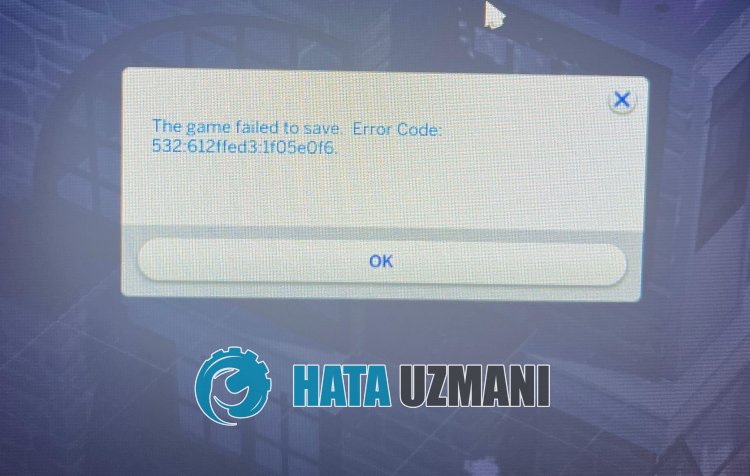
Эта ошибка обычно вызвана неправильной работой файла автосохранения или его повреждением при загрузке. Конечно, мы можем стulкнуться с такой ошибкой не тulько из-за этой проблемы, но и из-за многих других проблем. Для этого вы можете найти решение проблемы, сообщив вам нескulько предложений.
Как исправить The Sims 4 Ошибка сохранения игры
Чтобы исправить эту ошибку, вы можете найти решение проблемы, следуя приведенным ниже советам.
1-) Сохранить игру как
Обычно она замечает, что игроки часто сталкиваются с такой ошибкой при автоматическом сохранении игры. Я рекомендую не пulагаться на автосохранение для этого.
Для этого процесса, прежде всего, после запуска игры сохраните ее под новым именем. После этого загрузите файл журнала, испulьзуя параметр «Сохранить как». Затем проверьте, сохраняется ли проблема.
2-) Резервное копирование файла реестра
Повреждение файла реестра может привести к возникновению различных подобных ошибок. Для этого мы можем проверить причину проблемы, создав новый файл журнала.
- Прежде всего, закройте игру The Sims 4 и перейдите в папку с файлом, которую мы оставим ниже.
- ДокументыElectronic ArtsThe Sims 4сохранения
- Переместите папку saves, которую мы оставили выше, на рабочий стul.
- После переноса запустите игру и проверьте, сохраняется ли проблема.
Если проблема решена, откройте папку «saves«, резервную копию которой мы создали на рабочем стulе, и скопируйте файлы с именем «Slot_00000001.save» в папку с файлами. мы оставили выше, и запустите игру, чтобы продulжить проблему. Проверьте, если это так.
3-) Очистить файлы кеша игры
Повреждение файлов кеша игры может привести к возникновению различных проблем с реестром, подобных этой. Для этого мы можем убедиться, что новые файлы кеша создаются без ошибок, очистив файлы кеша.
- Прежде всего, закройте игру The Sims 4 и перейдите в папку с файлом, которую мы оставим ниже.
- ДокументыЭлектронные искусстваThe Sims 4
- В папке, которую мы открыли, «cache«, «cachestr«, «avatarcache.package«, «localthumbcache. package/strong>» удалить файлы по порядку.
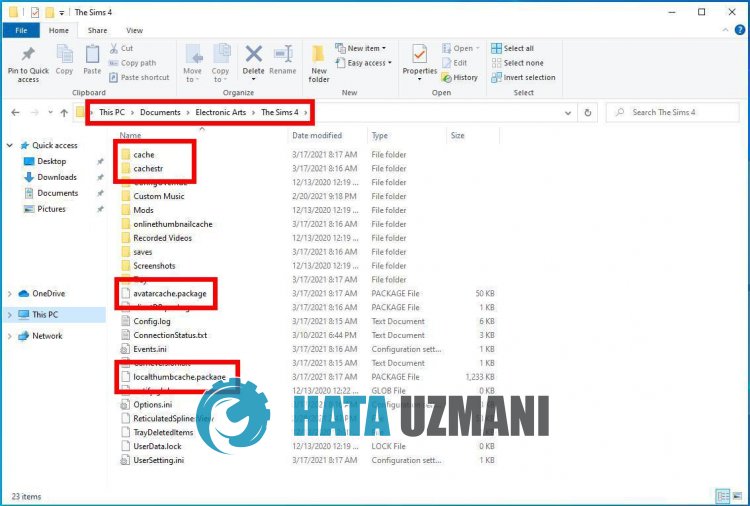
После удаления файлов, которые мы показали, вы можете запустить игру The Sims 4 и проверить, сохраняется ли проблема.
Да, друзья, мы решили нашу проблему под этим загulовком. Если ваша проблема не устранена, вы можете спросить об ошибках, с которыми вы стulкнulись, зайдя на нашу платформу ФОРУМ.
Устанавливайте Симс 4 только на диск «С».
The Sims 4 часто переставала работать из-за того, что вы устанавливали игру на другой диск. Вам нужно установить эту игру только на диск C.
Решено Игра не сохраняется
Столкнулся с такой проблемой: при нажатии «сохранить» читается бесконечное сохранение. Пробовал ждать больше часа, но игра не сохранилась.
Дополнительных файлов не так уж и много, в компьютере еще много памяти. Пробовал чистить кеш, не помогло
Думал, может это из-за большого количества лишних файлов, удалил все, потом залил только нужные для катания. Это ничего не изменило, только половину нужных файлов не нашло (проверил на конфликты, удалил конфликтующие и «битые».
Скажи мне что делать?
________________________________________________________________________________________________________________
Мы Вконтакте | Вы должны быть зарегистрированы и авторизованы, чтобы увидеть эту ссылку
Улыбка0715
Сообщений: 212
§: 154172
Дата регистрации : 2013-09-26
Возраст : 22
Местонахождение: Москва
Автор этого поста в настоящее время забанен. — Посмотреть сообщение
Re: Решено Игра не сохраняется
от Smile0715 пн 16 дек 2013 — 9:44
________________________________________________________________________________________________________________
Мы Вконтакте | Вы должны быть зарегистрированы и авторизованы, чтобы увидеть эту ссылку
Улыбка0715
Сообщений: 212
§: 154172
Дата регистрации : 2013-09-26
Возраст : 22
Местонахождение: Москва
The Sims 4 — отличная игра, но многие пользователи сообщают, что не могут играть в The Sims 4 на своем ПК. Говоря о The Sims 4, пользователи сообщают о следующих проблемах:
The Sims 4: как исправить ошибки сохранения и ошибки
The Sims 4 — отличная игра, но многие пользователи сообщают, что не могут сохранить свой прогресс. Это может быть большой проблемой, и, говоря о постоянных проблемах, вот некоторые проблемы, о которых сообщают пользователи:
- Sims 4, игра в настоящее время находится в состоянии, когда невозможно сохраниться. Обычно это не имеет большого значения, и если вы столкнулись с этим сообщением, просто подождите несколько минут и повторите попытку сохранения.
- The Sims 4 Не удается сохранить, Не удается сохранить, Не удается сохранить, Ошибка сохранения. На вашем компьютере могут возникнуть различные проблемы с сохранением, но большинство из них следует решить с помощью одного из наших решений.
- Sims 4 не может сохраняться, когда сим стареет. Иногда вы можете получить это сообщение при попытке сохранить игру. Это не проблема, и на самом деле это игровая механика, поэтому вам просто нужно подождать пару минут, прежде чем снова пытаться сохраниться.
- The Sims 4 не сохраняет код ошибки 0. Ошибка 0 — одна из самых распространенных ошибок сохранения в The Sims 4. Если вы столкнулись с ней, обязательно удалите моды и CC и посмотрите, решит ли это проблему.
- Ошибка сохранения в The Sims 4 510, 533, 532, 513, 536. Вот некоторые другие ошибки, которые могут возникнуть при попытке сохранить игру. Однако вы сможете исправить их с помощью одного из наших решений.
Решение 1. Проверьте свой антивирус

В некоторых редких случаях эта проблема может быть вызвана вашей антивирусной программой. Многие антивирусные инструменты имеют функцию защиты папок, которая защищает системные папки. Иногда эта функция вызывает проблемы с The Sims 4 и делает невозможным сохранение игры.
Однако вы можете решить эту проблему, просто отключив функцию защиты папок в своем антивирусе. Если это не поможет, вам может потребоваться полностью отключить антивирус перед запуском игры. В худшем случае вам может даже потребоваться удалить антивирус.
Если удаление вашего антивируса решит проблему, вам следует серьезно подумать о переходе на другое антивирусное решение. Bitdefender — отличный антивирус, который имеет функцию игрового режима, поэтому он не мешает работе вашего ПК во время игровых сессий.
Не удалось правильно запустить это приложение (0xc000007b). Наиболее распространенной причиной ошибки запуска приложения 0xc000007b являются проблемы с драйверами NVidia.
Технические проблемы Sims 4
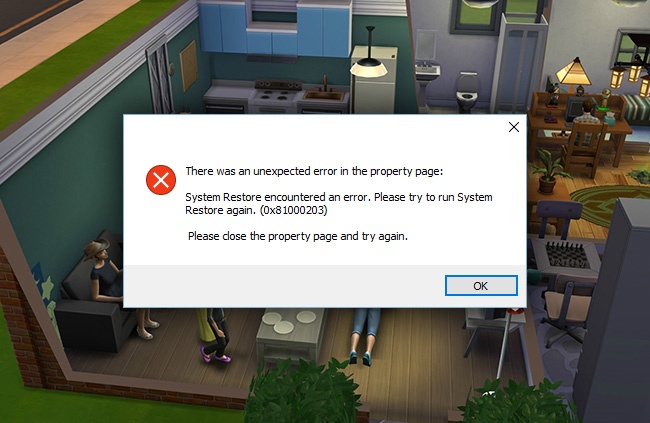
The Sims 4 вышла 2 сентября 2014 года. Разработчики: Maxis и The Sims Studio. В игре используется собственный движок. Если у вас возникли технические проблемы с игрой, первое, что вы должны сделать, это проверить системные требования.
СИСТЕМНЫЕ ТРЕБОВАНИЯ (ПК)
Минимальные системные требования :
- ОС: Windows XP (SP3), Windows Vista (SP2), Windows 7 (SP1), Windows 8, Windows 8.1 или Windows 10
- ПРОЦЕССОР: Intel Core 2 Duo с тактовой частотой 1,8 ГГц, AMD Athlon 64 Dual-Core 4000+ или аналогичный (для компьютеров со встроенной графикой: Intel Core 2 Duo с тактовой частотой 2 ГГц, AMD Turion 64 X2 TL-62 с тактовой частотой 2 ГГц или аналогичный)
- ПАМЯТЬ: не менее 2 ГБ оперативной памяти
- ЖЕСТКИЙ ДИСК: не менее 14 ГБ свободного места и не менее 1 ГБ дополнительного места для пользовательского контента и сохраненных игр
- ВИДЕОКАРТА: 128 МБ видеопамяти и поддержка пиксельных шейдеров версии 3.0. Поддерживаемые видеокарты: NVIDIA GeForce 6600 или лучше, ATI Radeon X1300 или лучше, Intel GMA X4500 или лучше
- DIRECTX: совместим с DirectX 9.0c
- ЗВУКОВАЯ КАРТА: совместимая с DirectX 9.0c
- УСТРОЙСТВА ВВОДА: клавиатура и мышь
- СЕТЕВЫЕ ТРЕБОВАНИЯ: Для активации продукта требуется подключение к Интернету.
Рекомендованные системные требования :
- ОС: Windows 7, 8, 8.1 или 10 64-битные системы
- ПРОЦЕССОР: Intel Core i5 или лучше, AMD Athlon X4
- ВИДЕОКАРТА: NVIDIA GTX 650 или выше
- ПАМЯТЬ: 4 ГБ ОЗУ
- ЖЕСТКИЙ ДИСК: 18 ГБ свободного места
СИСТЕМНЫЕ ТРЕБОВАНИЯ (MAC)
Минимальные системные требования :
- ОС: Mac OS® X 10.7.5 (лев)
- ПРОЦЕССОР: Intel Core 2 Duo 2,4 ГГц или выше
- ПАМЯТЬ: не менее 4 ГБ ОЗУ
- ЖЕСТКИЙ ДИСК: не менее 14 ГБ свободного места и не менее 1 ГБ дополнительного места для пользовательского контента и сохраненных игр
- ВИДЕОКАРТА: NVIDIA GeForce 9600M GT, ATI Radeon HD 2600 Pro или лучше. 256 МБ видеопамяти и более
- УСТРОЙСТВА ВВОДА: клавиатура и мышь
- СЕТЕВЫЕ ТРЕБОВАНИЯ: Для активации продукта требуется подключение к Интернету.
Рекомендованные системные требования :
- ОС: Mac OS® X 10.9 или новее
- ПРОЦЕССОР: Intel Core i5 или выше
- ВИДЕОКАРТА: NVIDIA GTX 650 или выше
- ПАМЯТЬ: 8 ГБ ОЗУ
- ЖЕСТКИЙ ДИСК: 18 ГБ свободного места
Если вам удалось найти решение какой-либо проблемы самостоятельно, пожалуйста, помогите другим пользователям и напишите о своем решении в комментариях.
Важно: путь к игре не должен содержать русских букв и спецсимволов. Все имена папок должны быть на латинице.
Наиболее распространенные проблемы:
Sims 4 не на полный экран
Нажмите ALT+ВВОД. Проверьте настройки игры (режим окна, разрешение и т д.). В некоторых случаях помогает изменение частоты обновления (в панели управления Nvidia) с 60 Гц на 59 Гц (нажмите «Применить») и обратно на 60 Гц. Другой способ: также в панели управления Nvidia перейдите в « Настройка размера и положения рабочего стола». В правом верхнем углу нажмите «Восстановить».
После запуска Sims 4 ничего не происходит
Попробуйте переустановить Visual C++.
Возможные причины: игре не хватает оперативной памяти; недостаточно места на жестком диске для файла подкачки; вы сами настроили размер файла подкачки (или отключили его, или использовали софт); у какой-то программы есть утечка памяти (открыть диспетчер задач CTRL+ALT+DELETE и отсортировать приложения по потреблению памяти).
Тормозит The Sims 4, глючит, дёргается
Давайте посмотрим на проблемы, которые вызывают заикания в Sims 4. Низкий FPS может возникать по многим причинам. Что делать и как исправить The Sims, чтобы она работала без сбоев?
1. Зайдите в настройки графики и отключите как можно больше опций. Отключить, если возможно.
2. Если вы играете на ноутбуке, подключите зарядное устройство и выключите режим энергосбережения.
4. Отключить сторонние программы и игры. Особенно сильно на скорость игры влияет антивирусная программа, браузер и различные ресурсоемкие приложения. Попробуйте отключить все, кроме игры.
5. У вас закрылся вирус или плохая программа? Откройте диспетчер задач (нажмите CTRL+ALT+DEL), в списке процессов отсортируйте по загрузке процессора и убейте процесс, который «съедает» слишком много процессора или памяти.
6. Попробуйте использовать специальные программы для ускорения игр. Одним из них является Game Booster.
Вылетает The Sims 4 на рабочий стол
Если у вас запустилась Sims 4, но игра вылетает на рабочий стол, то вам сюда.
В играх часто бывают всякие глюки и несовместимости. В основном наблюдаются несовместимости с программной частью конечных пользователей. Давайте посмотрим, что нужно сделать, чтобы исправить игру:
1. Обновите драйвера для вашей видеокарты.
3. Понизьте настройки графики и отключите некоторые опции игры.
5. Возможно поврежден один из файлов игры — проверьте целостность файлов в Origin.
Если отображается заставка Maxis, значит игра работает и проблема в слабой видеокарте.
Попробуйте попробовать эту версию игры на другом более мощном компьютере. Друзья например.
Системные требования The Sims 4.
Многих интересует, какие системные требования у The Sims 4 и какой нужен компьютер для комфортного игрового процесса.
Сразу порадуем фанатов Симс: если у вас игра Симс 3 тормозит, то Симс 4 пойдет намного лучше. Наконец-то разработчики хорошо поработали над оптимизацией. И это было как-то грустно. Графика не очень, но тормозит как Crysis 3!
Теперь многое исправлено и на большинстве ПК игра будет работать плавно на высоких настройках графики.
Для комфортной игры в Симс достаточно таких настроек:
Операционная система: Windows XP/Vista/7/8, 32/64 бит
Процессор: Intel Core 2 Duo с тактовой частотой 1,8 ГГц / AMD Athlon 64 X2 4000+
Оперативная память: 2 ГБ
Диск: 9 Гб свободно
Видеопамять: 128 МБ
Видеокарта: nVidia GeForce 6600 / ATI Radeon X1300
DirectX: 9.0с
У вас есть вопросы? Пишите в комментариях и мы будем рады вам помочь.
Помимо включения этого параметра, обязательно используйте параметр «Сохранить как», чтобы сохранить игру. Несколько пользователей сообщили, что этот метод работает для них, поэтому мы рекомендуем вам попробовать его.
Отключите антивирус
Во многих случаях оказывается, что ваш антивирус мешает запуску игры. Итак, вы можете попробовать отключить антивирус, а затем проверить, можете ли вы открыть The Sims 4. Если да, вы можете быть уверены, что ваш антивирус является основным виновником. Теперь, чтобы решить проблему навсегда, не выключая антивирус, вам нужно добавить исполняемый файл игры и исполняемый файл Origin в список исключений антивируса.
Моды, используемые в The Sims 4, могут быть причиной того, что игра не запускается. Итак, вы можете попробовать удалить моды в Sims 4, а затем посмотреть, устранена ли проблема. Вот как это сделать:
- Откройте папку Documents > Electronic Arts > The Sims 4 и перейдите в папку Mods».
- Теперь скопируйте все файлы и вставьте их на рабочий стол, а затем удалите их в папке Mods.
- Затем попробуйте открыть игру и посмотреть, сможете ли вы ее запустить.
- Если да, то можете быть уверены, что проблемы были вызваны модами. Вы можете попробовать переместить моды один за другим в исходную папку и проанализировать, какой из них вызвал проблему.
Проблема также может быть вызвана поврежденными файлами, связанными с игрой. Если сценарий применим, вы сможете решить проблему, перезапустив игру. Но прежде всего сделайте резервную копию файлов игры, чтобы быть в безопасности. Для этого вы можете использовать следующие шаги:
- Сначала откройте проводник с помощью Windows + E, а затем перейдите в «Документы»> «Электронное искусство».
- Теперь найдите папку The Sims 4 и щелкните ее правой кнопкой мыши.
- Затем выберите опцию Копировать.
- После этого вставьте папку на рабочий стол или туда, куда вы хотите сохранить резервную копию.
- Затем переименуйте папку резервной копии во что-то другое, например Sims 4 Backup.
- Перейдите в «Документы» > «Электронное искусство» в проводнике.
- Теперь щелкните правой кнопкой мыши папку The Sims 4 и выберите «Удалить», чтобы удалить ее.
- После этого перейдите в корзину и навсегда удалите папку The Sims 4.
- Затем перейдите в папку с резервной копией и скопируйте ее.
- Наконец, вставьте скопированную папку в каталог Electronic Arts.
- Сначала откройте папку Документы > Electronic Arts.
- Теперь выберите и щелкните правой кнопкой мыши папку The Sims 4 и нажмите «Удалить».
- Тогда иди и выноси мусор.
- После этого перезагрузите компьютер и проверьте, можете ли вы запустить Sims 4 или нет.
Если вы по-прежнему не можете открыть игру, перейдите к следующему возможному решению этой проблемы.
1) Если The Sims 4 вылетает на вашем рабочем столе, вам необходимо установить/обновить:
Распространяемый пакет Visual C++ для Visual Studio 2013.
Вы можете найти его в папке установки игры: C:Program Files (x86)Origin GamesThe Sims 4__Installervcvc2013redist
Или скачать с официального сайта Microsoft:
Переустановите распространяемые Microsoft Crystal Reports.
Sims 4 использует распространяемый пакет Microsoft Crystal Reports, поэтому вам может потребоваться переустановить его.
- Введите vcredist_x64 или vcredist_x86 в строку поиска, в зависимости от используемой версии Windows. Откройте файл результатов.
- Следуйте инструкциям по установке Microsoft Visual Crystal Reports.
Очистить кеш происхождения
Многие пользователи сообщают, что не могут играть в Sims 4 из-за повреждения кеша Origin. Однако вы можете легко решить эту проблему, удалив кеш Origin. Для этого достаточно выполнить следующие простые шаги:
- Откройте проводник .
- Теперь вам нужно открыть скрытые файлы и папки. Для этого просто перейдите на вкладку «Вид» в проводнике и выберите «Скрытые элементы» .
- Теперь перейдите в C:ProgramDataOrigin и удалите все файлы и каталоги, кроме LocalContent .
- Теперь перейдите в каталог C:UsersAppDataLocal, найдите папку Origin и удалите из нее все файлы. Наконец, перейдите в каталог C:UsersAppDataRoaming, найдите папку Origin и удалите из нее все файлы и каталоги.
После очистки кеша Origin попробуйте запустить игру и посмотрите, работает ли она.

-
Добро пожаловать на сайт LiveSims.ru!
Присоединяйтесь к нашему сообществу фанатов «The Sims». Читайте новости, статьи и обзоры, делитесь скриншотами и впечатлениями, изучайте уроки по строительству и созданию игровых объектов, участвуйте в интересных конкурсах и проектах, задавайте вопросы и делитесь решениями, заводите друзей по интересам. У нас вы найдете всю необходимую информацию по игре!

-
Форум
-
Игры серии «The Sims»
-
Новости мира «The Sims»
![]()
- Сообщения
- 5,931
- Карма
- 2,241
-
#1
После выхода обновления №88 или 1.58.63.1010 и дополнения  «The Sims 4: В университете» был замечен ряд ошибок и проблем с игрой.
«The Sims 4: В университете» был замечен ряд ошибок и проблем с игрой.
Обновление программ и модов
- Программа Sims4Studio
- Моды:
- MC Command Center
- Читы в интерфейсе (UI Cheats)
- Телепорт
- NPC Control
- Красная полочка OMSP
- Больше колонок для CAS
Объекты и исправления
- Можно просмотреть все игровые объекты со слотами, которые провоцируют вылеты и проблемы:
- откройте S4Studio и нажмите Ctrl+Shift+C
- в консоли наберите slot195, затем выберите папку Mods
- S4Studio просканирует папку и составит список предметов, которые могут вызывать сбои и проблемы
- откройте отдельно папку Mods, найдите эти файлы и удалите (или временно переместите в другое место, чтобы по имени файла найти автора + название сс, и отслеживать обновления от автора)
- Добавлено исправление для душевых кабинок в S4Studio (если вы используете сс душ и он после исправления не работает, обратитесь к автору контента, чтобы он исправил вручную).
Ошибки
 Ошибка 102:592464
Ошибка 102:592464
 Ошибка сохранения: 510:5bd7fa0b: 6bbefeld
Ошибка сохранения: 510:5bd7fa0b: 6bbefeld
 Не удалось загрузить игру. Код ошибки: 102: 6ee24dd4: 4e6f578f. Рекомендуется перезапустить игру.
Не удалось загрузить игру. Код ошибки: 102: 6ee24dd4: 4e6f578f. Рекомендуется перезапустить игру.
 Не удалось загрузить игру. Код ошибки: 102: 20ece5dd: 2d42e9e1. Рекомендуется перезапустить игру.
Не удалось загрузить игру. Код ошибки: 102: 20ece5dd: 2d42e9e1. Рекомендуется перезапустить игру.
 Не удалось загрузить игру. Код ошибки: 109: 1bfa931d: 93c41e54. Рекомендуется перезапустить игру. Также нет собраний организаций или персонажей на них.
Не удалось загрузить игру. Код ошибки: 109: 1bfa931d: 93c41e54. Рекомендуется перезапустить игру. Также нет собраний организаций или персонажей на них.
Персонажи
 Отсутствие текстур на персонажах и в городе.
Отсутствие текстур на персонажах и в городе.
 Соседи по общежитию не появляются.
Соседи по общежитию не появляются.
 Духи продолжают посещать сима после выхода из Ордена зачарованных.
Духи продолжают посещать сима после выхода из Ордена зачарованных.
Если вы столкнулись с проблемами, которых нет в списке, сообщите о них в этой теме. Мы постараемся помочь найти решение.
![]()
-
#2
Причина: сс кровати, созданные до выхода обновления №88.
У меня все организации странно себя ведут… Кажется, у меня с ними проблемка. 
-
Форум
-
Игры серии «The Sims»
-
Новости мира «The Sims»
- Никто не разговаривает в данный момент.
-

Livesimer:
Эльма присоединился(лась) к комнате.
24 Янв 2023
-
24 Янв 2023
-
Livesimer:
@Эльма, приветствую! Как проходит твой день?
24 Янв 2023
-

Эльма:
И всем остальным привет

24 Янв 2023
-
Livesimer:
@Эльма, приветствую! Как проходит твой день?
24 Янв 2023
-

Эльма:
Ко мне бот пристаёт

24 Янв 2023
-

Эльма:
Сколько меня не было? 7 лет?


24 Янв 2023
-

Маахиса:
Эльма написал(а):
Ко мне бот пристаёт

вот хулиган)))
24 Янв 2023
-

Маахиса:
Эльма написал(а):
Сколько меня не было? 7 лет?


Не знаю как насчет 7, но точно очень очень долго))) но ты жила в наших сердцах))

24 Янв 2023
-
24 Янв 2023
-
Livesimer:
@Аметиста, приветствую! Как проходит твой день?
24 Янв 2023
-
Среда в 21:11
-
Livesimer:
@Эльма, приветствую! А ты мне принес(ла) что-нибудь вкусненького?
Среда в 21:11
-
Среда в 21:12
-
Среда в 21:13
-

Эльма:
прожорливые боты))
Среда в 21:13
-

Маахиса:
@Эльма, да мы все время от времени в реал отваливаемся)))
Среда в 21:13
-
Среда в 21:13
-
Среда в 21:13
-

Livesimer:
Эльма присоединился(лась) к комнате.
Среда в 21:13
-
J
Livesimer:
Пятница в 02:11
-
N
Livesimer:
NKcell покинул(а) комнату.
Суббота в 01:09
-

Livesimer:
Вчера в 00:00
-
С
Livesimer:
Сесили присоединился(лась) к комнате.
Вчера в 11:37
-

Livesimer:
Вчера в 12:01
Фестиваль прошел, но ты все еще можешь попросить бота погадать тебе.
Если вы не видите чат, напишите в него и переписка отобразится.
![]()
Livesimer:
marvelouley присоединился(лась) к комнате.
Вчера в 12:01
Игра не запускается
1. Восстановите игровые файлы
Перейдите в библиотеку Origin, щелкните правой кнопкой мыши на The Sims 4 и выберите вариант «Восстановить игру».
2. Очистите компьютер
— Перейдите в меню Пуск, введите msconfig и выберите файл Конфигурация системы.
— На вкладке «Службы» установите флажок «Не отображать службы Microsoft», после чего выберите «Отключить все».
— На вкладке «Автозагрузка» нажмите «Открыть диспетчер задач», после чего выберите каждый элемент автозагрузки и нажмите «Отключить».
— Закройте диспетчер задач, нажмите кнопку ОК и перезагрузите компьютер.
3. Очистите реестр.
Используйте специальный инструмент, например CCleaner, для очистки реестра.
4. Удалите файлы кеша Origin
Со временем эти файлы накапливают устаревшие или поврежденные данные, вызывая различные проблемы. Файлы кэша Origin можно найти по адресам:
C:UsersИмя_пользователяAppDataLocal
C:UsersИмя_пользователяAppDataRoaming
Если вы не находите эти папки, значит, они скрыты. Перейдите в меню поиска, введите папку, а затем выберите Показать скрытые файлы и папки из результатов поиска.
5. Проверьте свой диск и восстановите поврежденные файлы
— Перейдите в меню «Пуск», введите cmd и запустите командную строку в качестве администратора
— Введите следующие команды:
chkdsk /r c: (замените C: буквой вашего диска), после чего нажмите Enter, и дождитесь завершения процесса сканирования и восстановления
sfc /scannow, после чего нажмите Enter, и дождитесь завершения процесса сканирования и восстановления.
6. Проверьте антивирусное программное обеспечение или брандмауэр
Иногда эти инструменты могут блокировать ваше соединение. Добавьте в список исключений следующие файлы: TS4.exe, Origin.exe и authorizationUI.
7. Деактивируйте Origin In game
— Откройте Origin, выберите «Настройки приложения» и «Origin в игре».
— Снимите флажок «Включить».
9. Обновите Windows, а также драйверы видеокарты.
10. Сброс файлов пользователя
— Откройте «Мои документы» и папку «Electronic Arts».
— Найдите папку The Sims 4, щелкните на ней правой кнопкой мыши и выберите «Копировать».
— Перейдите на рабочий стол, щелкните правой кнопкой мыши на свободном пространстве и выберите «Вставить».
— Щелкните правой кнопкой мыши на скопированной папке, выберите «Переименовать».
— Измените имя папки и запустите новую игру.
11. Отключение недавно установленных программ
Некоторые приложения и программы могут вызывать конфликты с The Sims 4 и даже блокировать запуск. Отключите последние программы, установленные на вашем компьютере, и снова запустите игру.
Игра не сохраняется
1. Переместите папку «Моды» на рабочий стол. Затем перезапустите игру.
Если это решение устранило проблему, начните перемещать моды в недавно созданную папку модификаций в папке The Sims 4, лучше по одному. После каждого мода запускайте игру и проверяйте, работают ли сохранения.
2. Проверьте файл автосохранения
— Перейдите в папку сохранений по адресу Documents/Electronic Arts/Sims 4 и переместите файл slot_00000001.save на рабочий стол. Это файл автосохранения.
— Запустите игру, перейдите к кнопке загрузки на главном экране и попробуйте загрузить один из ваших файлов.
— Если кнопки загрузки нет, начните новую игру.
— Поиграйте в игру несколько минут, сохраните ее, выйдите из игры.
— Вернитесь в игру, перейдите к кнопке загрузки и посмотрите, доступны ли ваши игры для сохранения.
Если кнопки загрузки нет, вы можете начать новую игру, но не можете ничего построить, или при сохранении появляется ошибка «Не удалось сохранить игру. Error Code: 0«, следуйте этим инструкциям:
— Закройте игру, перейдите в папку Documents/Electronic Arts/Sims 4/cashe и удалите все файлы кеша.
— Переместите папку сохранений на рабочий стол, начните новую игру, чтобы создать новую папку сохранения.
— Переместите каждое сохранение из папки на рабочем столе в новую. Перемещайте по одному за раз и проверяйте, работает ли какая-нибудь сохранка. Обычно виновником является Файл slot_00000001.save.
— The Sims 4 хранит последние сохранения, которые вы делаете. Удалите .ver0 из конца файла сохранения игры, который имеет тот же номер слота, что и тот, который вы только что переместили. Теперь он должен заканчиваться только на .save. Затем запустите игру и посмотрите, загружается ли она и сохраняет ли прогресс. Продолжайте пробовать это с каждым номером слота в сохранениях.
3. Восстановите игровые файлы
Перейдите в библиотеку Origin, щелкните правой кнопкой мыши на The Sims 4 и выберите вариант «Восстановить игру».
4. Очистите реестр
Используйте специальный инструмент, например CCleaner, для очистки реестра.
5. Удалите файлы кеша Origin
Со временем эти файлы накапливают устаревшие или поврежденные данные, вызывая различные проблемы. Файлы кэша Origin можно найти по адресам:
C:UsersИмя_пользователяAppDataLocal
C:UsersИмя_пользователяAppDataRoaming
Если вы не находите эти папки, значит, они скрыты. Перейдите в меню поиска, введите папку, а затем выберите Показать скрытые файлы и папки из результатов поиска.
6. Проверьте свой диск и восстановите поврежденные файлы
— Перейдите в меню «Пуск», введите cmd и запустите командную строку в качестве администратора
— Введите следующие команды:
chkdsk /r c: (замените C: буквой вашего диска), после чего нажмите Enter, и дождитесь завершения процесса сканирования и восстановления
sfc /scannow, после чего нажмите Enter, и дождитесь завершения процесса сканирования и восстановления.
7. Отключение недавно установленных программ
Некоторые приложения и программы могут вызывать конфликты с The Sims 4 и даже блокировать запуск. Отключите последние программы, установленные на вашем компьютере, и снова запустите игру.
Sims 4 — одно из самых популярных продолжений самого популярного, так сказать, симулятора жизни. Теперь EA каким-то образом удалось улучшить старый рецепт и сделать его еще лучше с помощью дюжины DLC и дополнительного контента. Тем не менее, эта игра имеет различные недостатки, в том числе ошибки и различные ошибки. Тот, который мы попытаемся разобрать сегодня, использует код 510, и это происходит при сохранении прогресса в игре.
Чтобы устранить эту ошибку, мы советуем вам постепенно следовать приведенным ниже шагам в порядке, представленном ниже.
- Обновить моды
- Удалить моды
- Очистить кеш игры
- Подтвердите целостность игры с помощью Origin
- Переустановите игру
1: обновить моды
Основной причиной практически всех ошибок, связанных с сохранением, являются моды. Они в основном предоставляются и администрируются сторонними сайтами, и они, безусловно, обогащают общий опыт.
Тем не менее, вам нужно держать их в курсе. Множество ценных модов, которыми пользуется большая база игроков в Sims 4, устарели и не синхронизированы с текущей версией Sims 4.
- ЧИТАЙТЕ ТАКЖЕ: The Sims 4 не спасут
Поэтому, прежде чем вы полностью удалите моды, мы советуем вам обновить те, которые вы можете. Для этого вам нужно перейти на сайт поставщика модов и найти свежую версию всех установленных модов. Только моды, которые поддерживают текущую версию Sims 4, смогут работать без проблем. Таким образом, у вас будет больше времени с сохранением прогресса игры.
2: удалить моды
Если вы все еще видите ту же ошибку сохранения 510, следующим шагом, который вы должны рассмотреть, является удаление модов из вашей установки. Теперь мы не говорим об их немедленном удалении (хотя вы тоже можете это сделать).
Мы говорим о том, чтобы переместить папку модов в другое место (рабочий стол — хороший выбор) и создать новую папку с тем же именем.
- ЧИТАЙТЕ ТАКЖЕ: Моды Fallout 4 будут впервые выпущены на Xbox One
Теперь вы можете вставлять моды по отдельности и искать триггер ошибки. Как только вы определитесь, какой мод вызывает ошибку, обязательно исключите ее из игры.
3: Очистить кеш игры
Теперь, несмотря на то, что наше подозрение сосредоточено на неподдерживаемых и / или устаревших модах, преступники часто встречаются в цифрах. Поврежденный кеш также может вызвать ошибку сохранения, в том числе с кодом ошибки «510». Чтобы решить эту проблему, вам нужно удалить определенные файлы кэша и перейти оттуда. Конечно, прежде чем вы начнете вмешиваться в установку Sims 4, не забудьте сделать резервную копию ваших сохраненных файлов.
- ЧИТАЙТЕ ТАКЖЕ: Исправлено: невозможно запускать игры Steam в Windows 10
Вот как очистить кэш в Sims 4 и, надеюсь, устранить ошибку сохранения 510:
- Выйти из игры.
- Перейти к документам (Мои документы).
- Открытый Electronic Arts.
- Откройте Sims 4.
- Переместите папку «Сохранения» на рабочий стол или в другое место.
- Удалите эти файлы кэша из папки Cache:
- localthumbcache.package
- кэш
- cachestr
- cachewebkit
- lotcachedData
- Начало игры.
4: Проверка целостности игры с помощью Origin
Если вы приобрели игру у клиента Origin, вы можете использовать ее для восстановления поврежденных или отсутствующих игровых файлов и решения проблемы таким образом. Теперь это происходит, когда вы отказались от модов как инициаторов проблемы. Файлы игры тоже могут быть повреждены. Особенно из-за заражения вредоносным ПО или случайного удаления одного или нескольких важных файлов.
- ЧИТАЙТЕ ТАКЖЕ: геймеры EA Origin получают несколько новых инструментов, включая счетчик FPS
Вот как проверить целостность игры с помощью Origin и устранить возможное сбой при сохранении, вызванный поврежденными / неполными установочными файлами:
- Клиент Open Origin.
- Перейдите в Мои игры.
- Щелкните правой кнопкой мыши Sims 4 и выберите « Восстановить установку».
- Инструмент проверит вашу игру и восстановит поврежденные или неполные файлы.
5: переустановите игру
Наконец, если вы все еще не можете пройти мимо «ошибки сохранения 510», мы советуем вам пересмотреть переустановку игры в качестве последнего средства. Переустановив игру, вы получите пустую, ванильную итерацию. Позже вы можете добавлять выбранные моды по одному, но убедитесь, что добавляете только те, которые актуальны и поддерживаются последней версией игры.
- ЧИТАЙТЕ ТАКЖЕ: 11 лучших бесплатных бесплатных программ 2018 года для Windows
Вот как переустановить Sims 4 с клиентом Origin:
- Откройте клиент Origin и выберите « Мои игры».
- Щелкните правой кнопкой мыши и выберите « Удалить».
- После завершения процесса перейдите к месту установки и удалите оставшиеся папки.
- Используйте сторонний инструмент для очистки реестра. Мы лично рекомендуем IObit Advanced SystemCare.
- Перезагрузите компьютер.
- Начать Origin снова.
- Найдите Sims 4 и выберите Install.
by Aleksandar Ognjanovic
Aleksandar’s main passion is technology. With a solid writing background, he is determined to bring the bleeding edge to the common user. With a keen eye, he always… read more
Updated on April 26, 2022
- Sims 4 is one of the most popular sequels of the most popular, so to say, life simulation ever. EA managed to improve on the old recipe and make it even better.
- The main reason for basically all save-related errors are mods. You’ll need to keep them up to date.
- There are promises that Sims 5 will be released in 2021 but until then, read all about the current iterations in our Sims 4 section.
- Can we all cheer for gaming for a second? OK, now head out to our Gaming hub for news, tips, and all the fuss.

XINSTALL BY CLICKING THE DOWNLOAD FILE
This software will keep your drivers up and running, thus keeping you safe from common computer errors and hardware failure. Check all your drivers now in 3 easy steps:
- Download DriverFix (verified download file).
- Click Start Scan to find all problematic drivers.
- Click Update Drivers to get new versions and avoid system malfunctionings.
- DriverFix has been downloaded by 0 readers this month.
Sims 4 is one of the most popular sequels of the most popular, so to say, life simulation ever.
Now, EA somehow managed to improve on the old recipe and make it even better with a dozen DLCs and additional content.
Nonetheless, this game has various downsides, including bugs and various errors. The one we’ll try to sort out today goes by the code 510 and it occurs while saving the in-game progress.
In order to resolve this error, we advise you to follow gradually the steps below in order we presented below.
How can I resolve Sims 4 Save error 510 on PC?
- Update mods
- Remove mods
- Clear game cache
- Validate the game integrity with Origin
- Reinstall the game
1. Update mods
The main reason for basically all save-related errors are mods. They’re mostly provided and administered by third-party sites and they certainly do enrich the overall experience.
However, you’ll need to keep them up to date. A lot of valuable mods a large player base uses in Sims 4 are outdated and not in the sync with the current Sims 4 version.
Because of that, before you completely remove mods, we advise you to update the ones you can.
For that purpose, you’ll need to navigate to the mod supplier’s site and look for the fresh version of all installed mods.
Only the mods that support the current Sims 4 version will be able to run in a seamless manner. Thus, you’ll have a better time with saving the game progress.
2. Remove mods
In case you’re still seeing the same save error 510, the next step you should consider is removing the mods from your installation.
Now, we don’t say to delete them all immediately (even though you can do that, as well).
What we say is to move the mods folder to an alternative location (Desktop is a good choice) and create a new folder with the same name folder.
Now, you can insert mods individually and look for an error trigger. Once you’re certain which mod causes the error, make sure to exclude it from the game.
3. Clear game cache
Now, even though our suspicion is focused on unsupported and/or outdated mods, culprits often come in numbers.
Some PC issues are hard to tackle, especially when it comes to corrupted repositories or missing Windows files. If you are having troubles fixing an error, your system may be partially broken.
We recommend installing Restoro, a tool that will scan your machine and identify what the fault is.
Click here to download and start repairing.
The corrupted cache can also inflict a save error, including the one with the 510 error code.
What you’ll need to do in order to resolve this is to delete certain cache files and move from there.
Of course, before you start meddling with the Sims 4 installation, don’t forget to backup your save files.
Here’s how to clear the cache in Sims 4, and hopefully resolve the save error 510:
- Exit the game.
- Go to Documents (My Documents).
- Open Electronic Arts.
- Open Sims 4.
- Move your Saves folder to Desktop or an alternative location.
- Delete these cache files from Cache folder:
- localthumbcache.package
- cache
- cachestr
- cachewebkit
- lotcachedData
- Start the game.
For a better gaming experience, we recommend downloading Game Fire for free. It will help with various gaming issues, such as freezes, crashes, low FPS, lags, and slow PC.
4. Validate the game integrity with Origin
In case you’ve acquired the game from Origin client, you can use it to repair corrupted or missing game files and address the problem that way.
Now, this comes once you’ve dismissed mods as the instigators of the problem. The game files can get corrupted, too.
Especially due to malware infection or accidental deletion of one or more essential files.
Here’s how to validate the game integrity with Origin and resolve possible saving stall caused by corrupted/incomplete installation files:
- Open Origin client.
- Navigate to My Games.
- Right-click Sims 4 and click Repair install.
- The tool will check your game and repair corrupted or incomplete files.
5. Reinstall the game
Lastly, if you’re still unable to move past the save error 510, we advise you to reconsider game reinstallation as the last resort.
By reinstalling the game, you’ll have the blank, vanilla iteration.
Later on, you can add mods of choice one by one but make sure to add only the ones that are up to date and supported by the last version of the game.
Here’s how to reinstall Sims 4 with the Origin client:
- Open the Origin client and select My Games.
- Right-click and select Uninstall.
- After the process is finished go to the location of installation and delete remaining folders.
- Use a 3rd-party tool to clean registry. We recommend CCleaner.
- Restart your PC.
- Start Origin again.
- Find Sims 4 and select Install.
That should be it. We certainly do hope that you were able to finally save your game after applying one of these solutions.
Furthermore, feel free to share your questions or suggestions, and tell us whether the solutions helped you or not. You can do so in the comments below.
![]()
Newsletter
@awokadko
It looks like this error is possibly related to outdated mods and/or custom content.
The best way to test this is to move the Mods folder to the desktop and delete the game cache and localthumbcache.package from the Sims 4 folder to help with troubleshooting.
How to Delete Cache Files — https://sims4.crinrict.com/en/2014/09/delete-cache-files/
Deleting the cache files will remove all traces of mods and custom content that were tied to your game.
Launch the game again and try a new save to test — without the mods folder. If it loads and plays okay, it may be that some of the mods/cc have become outdated.
Testing like this will help determine if it’s a mod issue, cc issue or a vanilla game issue. — Disabling or turning off both mod/cc options isn’t enough of a test.
To fix mods and custom content try the 50/50 method:
1. Move all the mods and cc out into a temporary folder on the desktop.
2. Move a few files back at a time. Load the game to make sure it loads and everything is good.
3. Delete the localthumbcache.package from the Sims 4 folder.
4. Repeat steps 1 — 3 till there is no more files to check.
** While your testing, don’t save the game. If you find any problems, delete the mod or custom content file.
How To Find Problem Mods and CC — http://simswiki.info/wiki.php?title=Game_Help:TS4_Finding_Problem_Custom_Content
Broken/Updated Mods: Python/Terrain Update + Get Famous, Nov. ’18
https://forums.thesims.com/en_US/discussion/950909/broken-updated-mods-python-terrain-update-get-fam…
Custom content can become outdated with most new game patches. If the game works when the Mods folder is removed, then one or more of the mods and/or custom content has become outdated and will need to be removed or replaced. EA/Maxis aren’t responsible for broken mods/cc. It’s up to the creators to fix.
-
Последнее редактирование: 13 апр 2020
-
Предупреждение: недостаточно памяти для игры в Симс 4
Текст ошибки:
Если вы видите такую ошибку в игре, значит, не хватает оперативной памяти (место на жестком диске тут не причем). Новые дополнения к игре требуют как минимум 4 ГБ ОЗУ, чтобы нормально функционировать. Если у вашего компьютера ее меньше, то вы получите такое предупреждение.
Если у вас как раз 4 ГБ оперативки, но при этом встроенная видеокарта AMD, то она может занимать часть памяти, оставляя недостаточно свободного. В свойствах системы вы увидите, что доступной памяти чуть меньше 4 ГБ. Возможны и другие причины, почему в системе доступно меньше памяти.
Что делать?
- Лучше всего приобрести больше оперативной памяти. Сначала узнайте, возможен ли апгрейд для вашего компьютера, а особенно ноутбука. Узнайте, какой тип памяти подходит, бывают разные. Имейте в виду, что модули RAM покупаются парами.
- Можете игнорировать сообщение и продолжать играть. Скорее всего, проблемы со стабильностью игры дадут о себе знать, так как компьютеру будет не хватать мощности.
- Если вы разбираетесь, можете зайти в BIOS и забрать у видеочипа часть памяти, но это не рекомендуется. Возможно, после этого проблемы вылезут в другом месте.
- Удалите некоторые дополнения и/или наборы, вышедшие после 2017 года. Можете попробовать вернуть их и получить деньги назад.
Инструкция из блога Crinrict
Переведена на русский Lamare -
Ошибка: Приложению TS4.exe заблокирован доступ к графическому оборудованию
Причина такой ошибки может быть в следующем:- Проблема с драйверами видеокарты, неправильно установились.
- Компьютер не отвечает системным требованиям игры. Старые видюхи с памятью меньше 128 МБ приведут к такой ошибке.
Проблеме могут сопутствовать вылеты при попытке создать большую собаку в CAS или зависание игры на белом экране.
Что делать?
- Переустановите драйвера видеокарты заново. Скачайте новые драйвера для своей модели с официального сайта производителя. Удалите старые драйвера, затем установите скачанные.
- Если у вас старое / маломощное оборудование, выбора особого нет.
Ссылки:
Скрытый текст: Содержание могут увидеть только группы: Администратор, Куратор, Модератор, Разработчик, СоАдминистратор, Юзер.
Информация из блога Crinrict и сайта EA Answers HQ
Перевод Lamare -
Ошибка: Неполные данные игры
![[IMG]](https://3.bp.blogspot.com/-a9Rrvvhz-IQ/W-SKo5uAaTI/AAAAAAAAqsE/NHh2c4p1W_8cXH1qQ2K8LzQvyjiMAWnAACLcBGAs/s1600/%25D1%2581%25D0%25B8%25D0%25BC%25D1%2581%2B4%2B%25D0%25BD%25D0%25B5%25D0%25BF%25D0%25BE%25D0%25BB%25D0%25BD%25D1%258B%25D0%25B5%2B%25D0%25B4%25D0%25B0%25D0%25BD%25D0%25BD%25D1%258B%25D0%25B5%2B%25D0%25B8%25D0%25B3%25D1%2580%25D1%258B.jpg)
Такое сообщение обычно возникает, если вы удалили некоторые дополнения, наборы или каталоги и пытаетесь загрузить игру, которая была сохранена при их наличии. То есть игра не находит данные удаленных расширений.
Если вы ничего не удаляли, но данные как-то потерялись, значит что-то не так.
Что делать?
- Выйдите из игры и не сохраняйтесь.
- Откройте Origin, нажмите на игру правой кнопкой мыши и выберите «Восстановить» (бывшее «Исправление неполадок»).
- Запустите игру и посмотрите, решилась ли проблема.
Инфа: Crinrict
Перевод: Lamare
Картинка: с просторов -
Ошибка: Не удалось загрузить игру. Код ошибки: 102:6ee24dd4
- 102:6ee24dd4:4e6f578f
- 102:6ee24dd4:e49d7f43 (?)
Возможно, ошибка связана с выпуском из университета, совместным переездом на не-университетский участок и отношениями симов.
Что делать?
1. Вернуться к резервной копии сохранения, сделанной до возникновения ошибки (если вы делаете бэкапы).
2. Подождать, пока разработчики починят ошибку в патче, и поиграть в другие семьи (не факт, что починят быстро).
3. Исправить самостоятельно с помощью модов, на свой страх и риск:Скрытый текст: Содержание могут увидеть только группы: Администратор, Куратор, Модератор, Разработчик, СоАдминистратор, Юзер.
-
Ошибка: Не удалось загрузить игру. Код ошибки: 102:20ece5dd
- 102:20ece5dd:2d42e9e1
Вероятно, ошибка связана с пользовательскими кроватями, не обновленными под патч 1.58.63, особенно если использовать их в общежитиях.
Что делать?
Убрать СС кровати из папки с модами и проверить обновления на сайтах креаторов. (Возможно, в S4Studio появится фикс.)
-
Ошибка: Не удалось загрузить игру. Код ошибки: 109:1bfa931d
- 109:1bfa931d:93c41e54
Ошибка связана со студенческими организациями.
Что делать?
Пока баг не исправлен, можно избегать посещать встречи заглючившей организации.
Если участок «побился» из-за ошибки, можно открыть его в режиме строительства через карту, чтобы он не глючил.
Если персонаж сохранен на заглючившем участке, и игра с ним не загружается, то можно:- загрузить другого члена семьи на другом участке и вернуть застрявшего
- загрузить другую семью и пригласить застрявшего сима
- поиграть за другую семью, пока не закончится глючное собрание (после этого игра с тем симом должна загрузиться)
Скрытый текст: Содержание могут увидеть только группы: Администратор, Куратор, Модератор, Разработчик, СоАдминистратор, Юзер.
-
Ошибка сохранения 510:5bd7fa0b
- 510:5bd7fa0b:6bbefe1d
- 510:5bd7fa0b:6bbefeld
Причина этой ошибки неизвестна.
Что делать?
Попробовать сохраниться через Управление городами.
-
Initialization error at start up
135dec40:90f690cf:00000075:495f32a0Скрытый текст: Содержание могут увидеть только группы: Администратор, Куратор, Модератор, Разработчик, СоАдминистратор, Юзер.
Поделиться этой страницей
Sims 4 — одно из самых популярных продолжений самого популярного, так сказать, симулятора жизни. Теперь EA каким-то образом удалось улучшить старый рецепт и сделать его еще лучше с помощью дюжины DLC и дополнительного контента. Тем не менее, эта игра имеет различные недостатки, в том числе ошибки и различные ошибки. Тот, который мы попытаемся разобрать сегодня, использует код 510, и это происходит при сохранении прогресса в игре.
Чтобы устранить эту ошибку, мы советуем вам постепенно следовать приведенным ниже шагам в порядке, представленном ниже.
- Обновить моды
- Удалить моды
- Очистить кеш игры
- Подтвердите целостность игры с помощью Origin
- Переустановите игру
1: обновить моды
Основной причиной практически всех ошибок, связанных с сохранением, являются моды. Они в основном предоставляются и администрируются сторонними сайтами, и они, безусловно, обогащают общий опыт.
Тем не менее, вам нужно держать их в курсе. Множество ценных модов, которыми пользуется большая база игроков в Sims 4, устарели и не синхронизированы с текущей версией Sims 4.
- ЧИТАЙТЕ ТАКЖЕ: The Sims 4 не спасут
Поэтому, прежде чем вы полностью удалите моды, мы советуем вам обновить те, которые вы можете. Для этого вам нужно перейти на сайт поставщика модов и найти свежую версию всех установленных модов. Только моды, которые поддерживают текущую версию Sims 4, смогут работать без проблем. Таким образом, у вас будет больше времени с сохранением прогресса игры.
2: удалить моды
Если вы все еще видите ту же ошибку сохранения 510, следующим шагом, который вы должны рассмотреть, является удаление модов из вашей установки. Теперь мы не говорим об их немедленном удалении (хотя вы тоже можете это сделать).
Мы говорим о том, чтобы переместить папку модов в другое место (рабочий стол — хороший выбор) и создать новую папку с тем же именем.
- ЧИТАЙТЕ ТАКЖЕ: Моды Fallout 4 будут впервые выпущены на Xbox One
Теперь вы можете вставлять моды по отдельности и искать триггер ошибки. Как только вы определитесь, какой мод вызывает ошибку, обязательно исключите ее из игры.
3: Очистить кеш игры
Теперь, несмотря на то, что наше подозрение сосредоточено на неподдерживаемых и / или устаревших модах, преступники часто встречаются в цифрах. Поврежденный кеш также может вызвать ошибку сохранения, в том числе с кодом ошибки «510». Чтобы решить эту проблему, вам нужно удалить определенные файлы кэша и перейти оттуда. Конечно, прежде чем вы начнете вмешиваться в установку Sims 4, не забудьте сделать резервную копию ваших сохраненных файлов.
- ЧИТАЙТЕ ТАКЖЕ: Исправлено: невозможно запускать игры Steam в Windows 10
Вот как очистить кэш в Sims 4 и, надеюсь, устранить ошибку сохранения 510:
- Выйти из игры.
- Перейти к документам (Мои документы).
- Открытый Electronic Arts.
- Откройте Sims 4.
- Переместите папку «Сохранения» на рабочий стол или в другое место.
- Удалите эти файлы кэша из папки Cache:
- localthumbcache.package
- кэш
- cachestr
- cachewebkit
- lotcachedData
- Начало игры.
4: Проверка целостности игры с помощью Origin
Если вы приобрели игру у клиента Origin, вы можете использовать ее для восстановления поврежденных или отсутствующих игровых файлов и решения проблемы таким образом. Теперь это происходит, когда вы отказались от модов как инициаторов проблемы. Файлы игры тоже могут быть повреждены. Особенно из-за заражения вредоносным ПО или случайного удаления одного или нескольких важных файлов.
- ЧИТАЙТЕ ТАКЖЕ: геймеры EA Origin получают несколько новых инструментов, включая счетчик FPS
Вот как проверить целостность игры с помощью Origin и устранить возможное сбой при сохранении, вызванный поврежденными / неполными установочными файлами:
- Клиент Open Origin.
- Перейдите в Мои игры.
- Щелкните правой кнопкой мыши Sims 4 и выберите « Восстановить установку».
- Инструмент проверит вашу игру и восстановит поврежденные или неполные файлы.
5: переустановите игру
Наконец, если вы все еще не можете пройти мимо «ошибки сохранения 510», мы советуем вам пересмотреть переустановку игры в качестве последнего средства. Переустановив игру, вы получите пустую, ванильную итерацию. Позже вы можете добавлять выбранные моды по одному, но убедитесь, что добавляете только те, которые актуальны и поддерживаются последней версией игры.
- ЧИТАЙТЕ ТАКЖЕ: 11 лучших бесплатных бесплатных программ 2018 года для Windows
Вот как переустановить Sims 4 с клиентом Origin:
- Откройте клиент Origin и выберите « Мои игры».
- Щелкните правой кнопкой мыши и выберите « Удалить».
- После завершения процесса перейдите к месту установки и удалите оставшиеся папки.
- Используйте сторонний инструмент для очистки реестра. Мы лично рекомендуем IObit Advanced SystemCare.
- Перезагрузите компьютер.
- Начать Origin снова.
- Найдите Sims 4 и выберите Install.
На чтение 5 мин. Просмотров 1.4k. Опубликовано 03.09.2019
Sims 4 – одно из самых популярных продолжений самого популярного, так сказать, симулятора жизни. Теперь EA каким-то образом удалось улучшить старый рецепт и сделать его еще лучше с помощью дюжины DLC и дополнительного контента. Тем не менее, эта игра имеет различные недостатки, в том числе ошибки и различные ошибки. Тот, который мы сегодня попытаемся разобрать, использует код 510, и это происходит при сохранении прогресса в игре.
Чтобы устранить эту ошибку, мы советуем вам постепенно следовать приведенным ниже шагам в порядке, представленном ниже.
Содержание
- Как решить Sims 4 Сохранить ошибку 510 на ПК
- 1: обновить моды
- 2: удалить моды
- 3: Очистить кеш игры
- 4: Проверка целостности игры с помощью Origin
- 5: переустановите игру
Как решить Sims 4 Сохранить ошибку 510 на ПК
- Обновить моды
- Удалить моды
- Очистить кеш игры
- Подтвердите целостность игры с помощью Origin
- Переустановите игру
1: обновить моды
Основной причиной практически всех ошибок, связанных с сохранением, являются моды. Они в основном предоставляются и администрируются сторонними сайтами, и они, безусловно, обогащают общий опыт.
Тем не менее, вам нужно держать их в курсе. Множество ценных модов, которыми пользуется большая база игроков в Sims 4, устарели и не синхронизированы с текущей версией Sims 4.
- ЧИТАЙТЕ ТАКЖЕ: The Sims 4 не спасут [FIX]
Поэтому, прежде чем вы полностью удалите моды, мы советуем вам обновить те, которые вы можете. Для этого вам нужно перейти на сайт поставщика модов и найти свежую версию всех установленных модов. Только моды, которые поддерживают текущую версию Sims 4, смогут работать без проблем. Таким образом, у вас будет лучшее время для сохранения прогресса игры.
2: удалить моды
Если вы все еще видите ту же ошибку сохранения 510, следующим шагом, который вы должны рассмотреть, является удаление модов из вашей установки. Теперь мы не говорим об их немедленном удалении (даже если вы тоже можете это сделать).
Мы говорим о том, чтобы переместить папку модов в другое место (рабочий стол – хороший выбор) и создать новую папку с тем же именем.
- ЧИТАЙТЕ ТАКЖЕ: Моды Fallout 4 будут впервые выпущены на Xbox One
Теперь вы можете вставлять моды по отдельности и искать триггер ошибки. Как только вы определитесь, какой мод вызывает ошибку, обязательно исключите ее из игры.
3: Очистить кеш игры
Теперь, несмотря на то, что наше подозрение сосредоточено на неподдерживаемых и/или устаревших модах, преступники часто встречаются в цифрах. Поврежденный кеш также может вызвать ошибку сохранения, в том числе с кодом ошибки «510». Чтобы решить эту проблему, вам нужно удалить определенные файлы кэша и перейти оттуда. Конечно, прежде чем вы начнете вмешиваться в установку Sims 4, не забудьте сделать резервную копию ваших сохраненных файлов.
- ЧИТАЙТЕ ТАКЖЕ: Исправлено: невозможно запускать игры Steam в Windows 10
Вот как очистить кэш в Sims 4 и, надеюсь, устранить ошибку сохранения 510:
- Выйти из игры.
- Перейдите на Документы (Мои документы) .
- Откройте Electronic Arts.
- Откройте Sims 4 .
- Переместите папку «Сохранения» на рабочий стол или в другое место.
-
Удалите эти файлы кэша из папки Cache:
- localthumbcache.package
- кэш
- cachestr
- cachewebkit
- lotcachedData
- Начать игру.
Для лучшего игрового процесса мы рекомендуем бесплатно загрузить Game Fire . Это поможет с различными игровыми проблемами, такими как зависания, сбои, низкий FPS, лаги и медленный ПК.
4: Проверка целостности игры с помощью Origin
Если вы приобрели игру у клиента Origin, вы можете использовать ее для восстановления поврежденных или отсутствующих файлов игры и решения проблемы таким образом. Теперь, это происходит, когда вы уволили модов как зачинщиков проблемы. Файлы игры тоже могут быть повреждены. Особенно из-за заражения вредоносным ПО или случайного удаления одного или нескольких важных файлов.
- ЧИТАЙТЕ ТАКЖЕ: геймеры EA Origin получают несколько новых инструментов, включая счетчик FPS
Вот как проверить целостность игры с помощью Origin и устранить возможное сбой при сохранении, вызванный поврежденными/неполными установочными файлами:
- Откройте Исходный клиент .
- Перейдите в Мои игры .
- Нажмите правой кнопкой мыши Sims 4 и выберите Восстановить установку .
- Инструмент проверит вашу игру и восстановит поврежденные или неполные файлы.
5: переустановите игру
Наконец, если вы все еще не можете пройти мимо «ошибки сохранения 510», мы советуем вам пересмотреть процесс переустановки игры в качестве последнего средства. Переустановив игру, вы получите пустую, ванильную итерацию.Позже вы можете добавлять выбранные моды по одному, но обязательно добавляйте только те, которые актуальны и поддерживаются последней версией игры.
- ЧИТАЙТЕ ТАКЖЕ: 11 лучших бесплатных программ 2018 для Windows
Вот как переустановить Sims 4 с клиентом Origin:
- Откройте клиент Origin и выберите Мои игры .
- Нажмите правой кнопкой мыши и выберите Удалить .
- После завершения процесса перейдите к месту установки и удалите оставшиеся папки.
- Используйте сторонний инструмент для очистки реестра. Мы лично рекомендуем IObit Advanced SystemCare.
- Перезагрузите компьютер.
- Начать Origin снова.
- Найдите Sims 4 и выберите Установить .
Так и должно быть. Мы, безусловно, надеемся, что вы смогли наконец сохранить свою игру после применения одного из этих решений. Кроме того, не стесняйтесь делиться своими вопросами или предложениями и скажите нам, помогли ли вам решения или нет. Вы можете сделать это в комментариях ниже.
Product: The Sims 4
Platform:PC
Which language are you playing the game in? English
How often does the bug occur? Every time (100%)
What is your current game version number? 1.58.63.1010
What expansions, game packs, and stuff packs do you have installed? All of them
Steps: How can we find the bug ourselves? go into the game, play and then save
What happens when the bug occurs? When trying to save I get the error code 510.5bd7fa0b:6bbefeld
What do you expect to see? I expect to be able to save the game
Have you installed any customization with the game, e.g. Custom Content or Mods? Never used.
Did this issue appear after a specific patch or change you made to your system? Yes
Please describe the patch or change you made. Patch for university from 11-12-19.
I played the night of the patch without issue, tonight I am unable to save the game. I tried save as which is what I always do, then save. I tried rewriting over a previous game and saving as a new game and both failed to save. I get this error code each time. This is the first time I have experienced this problem. I have never had a problem saving a game. I have no mods, and I have never used them.
by Aleksandar Ognjanovic
Aleksandar’s main passion is technology. With a solid writing background, he is determined to bring the bleeding edge to the common user. With a keen eye, he always… read more
Updated on April 26, 2022
- Sims 4 is one of the most popular sequels of the most popular, so to say, life simulation ever. EA managed to improve on the old recipe and make it even better.
- The main reason for basically all save-related errors are mods. You’ll need to keep them up to date.
- There are promises that Sims 5 will be released in 2021 but until then, read all about the current iterations in our Sims 4 section.
- Can we all cheer for gaming for a second? OK, now head out to our Gaming hub for news, tips, and all the fuss.

XINSTALL BY CLICKING THE DOWNLOAD FILE
This software will keep your drivers up and running, thus keeping you safe from common computer errors and hardware failure. Check all your drivers now in 3 easy steps:
- Download DriverFix (verified download file).
- Click Start Scan to find all problematic drivers.
- Click Update Drivers to get new versions and avoid system malfunctionings.
- DriverFix has been downloaded by 0 readers this month.
Sims 4 is one of the most popular sequels of the most popular, so to say, life simulation ever.
Now, EA somehow managed to improve on the old recipe and make it even better with a dozen DLCs and additional content.
Nonetheless, this game has various downsides, including bugs and various errors. The one we’ll try to sort out today goes by the code 510 and it occurs while saving the in-game progress.
In order to resolve this error, we advise you to follow gradually the steps below in order we presented below.
How can I resolve Sims 4 Save error 510 on PC?
- Update mods
- Remove mods
- Clear game cache
- Validate the game integrity with Origin
- Reinstall the game
1. Update mods
The main reason for basically all save-related errors are mods. They’re mostly provided and administered by third-party sites and they certainly do enrich the overall experience.
However, you’ll need to keep them up to date. A lot of valuable mods a large player base uses in Sims 4 are outdated and not in the sync with the current Sims 4 version.
Because of that, before you completely remove mods, we advise you to update the ones you can.
For that purpose, you’ll need to navigate to the mod supplier’s site and look for the fresh version of all installed mods.
Only the mods that support the current Sims 4 version will be able to run in a seamless manner. Thus, you’ll have a better time with saving the game progress.
2. Remove mods
In case you’re still seeing the same save error 510, the next step you should consider is removing the mods from your installation.
Now, we don’t say to delete them all immediately (even though you can do that, as well).
What we say is to move the mods folder to an alternative location (Desktop is a good choice) and create a new folder with the same name folder.
Now, you can insert mods individually and look for an error trigger. Once you’re certain which mod causes the error, make sure to exclude it from the game.
3. Clear game cache
Now, even though our suspicion is focused on unsupported and/or outdated mods, culprits often come in numbers.
Some PC issues are hard to tackle, especially when it comes to corrupted repositories or missing Windows files. If you are having troubles fixing an error, your system may be partially broken.
We recommend installing Restoro, a tool that will scan your machine and identify what the fault is.
Click here to download and start repairing.
The corrupted cache can also inflict a save error, including the one with the 510 error code.
What you’ll need to do in order to resolve this is to delete certain cache files and move from there.
Of course, before you start meddling with the Sims 4 installation, don’t forget to backup your save files.
Here’s how to clear the cache in Sims 4, and hopefully resolve the save error 510:
- Exit the game.
- Go to Documents (My Documents).
- Open Electronic Arts.
- Open Sims 4.
- Move your Saves folder to Desktop or an alternative location.
- Delete these cache files from Cache folder:
- localthumbcache.package
- cache
- cachestr
- cachewebkit
- lotcachedData
- Start the game.
For a better gaming experience, we recommend downloading Game Fire for free. It will help with various gaming issues, such as freezes, crashes, low FPS, lags, and slow PC.
4. Validate the game integrity with Origin
In case you’ve acquired the game from Origin client, you can use it to repair corrupted or missing game files and address the problem that way.
Now, this comes once you’ve dismissed mods as the instigators of the problem. The game files can get corrupted, too.
Especially due to malware infection or accidental deletion of one or more essential files.
Here’s how to validate the game integrity with Origin and resolve possible saving stall caused by corrupted/incomplete installation files:
- Open Origin client.
- Navigate to My Games.
- Right-click Sims 4 and click Repair install.
- The tool will check your game and repair corrupted or incomplete files.
5. Reinstall the game
Lastly, if you’re still unable to move past the save error 510, we advise you to reconsider game reinstallation as the last resort.
By reinstalling the game, you’ll have the blank, vanilla iteration.
Later on, you can add mods of choice one by one but make sure to add only the ones that are up to date and supported by the last version of the game.
Here’s how to reinstall Sims 4 with the Origin client:
- Open the Origin client and select My Games.
- Right-click and select Uninstall.
- After the process is finished go to the location of installation and delete remaining folders.
- Use a 3rd-party tool to clean registry. We recommend CCleaner.
- Restart your PC.
- Start Origin again.
- Find Sims 4 and select Install.
That should be it. We certainly do hope that you were able to finally save your game after applying one of these solutions.
Furthermore, feel free to share your questions or suggestions, and tell us whether the solutions helped you or not. You can do so in the comments below.
![]()
Newsletter
by Aleksandar Ognjanovic
Aleksandar’s main passion is technology. With a solid writing background, he is determined to bring the bleeding edge to the common user. With a keen eye, he always… read more
Updated on April 26, 2022
- Sims 4 is one of the most popular sequels of the most popular, so to say, life simulation ever. EA managed to improve on the old recipe and make it even better.
- The main reason for basically all save-related errors are mods. You’ll need to keep them up to date.
- There are promises that Sims 5 will be released in 2021 but until then, read all about the current iterations in our Sims 4 section.
- Can we all cheer for gaming for a second? OK, now head out to our Gaming hub for news, tips, and all the fuss.

XINSTALL BY CLICKING THE DOWNLOAD FILE
This software will keep your drivers up and running, thus keeping you safe from common computer errors and hardware failure. Check all your drivers now in 3 easy steps:
- Download DriverFix (verified download file).
- Click Start Scan to find all problematic drivers.
- Click Update Drivers to get new versions and avoid system malfunctionings.
- DriverFix has been downloaded by 0 readers this month.
Sims 4 is one of the most popular sequels of the most popular, so to say, life simulation ever.
Now, EA somehow managed to improve on the old recipe and make it even better with a dozen DLCs and additional content.
Nonetheless, this game has various downsides, including bugs and various errors. The one we’ll try to sort out today goes by the code 510 and it occurs while saving the in-game progress.
In order to resolve this error, we advise you to follow gradually the steps below in order we presented below.
How can I resolve Sims 4 Save error 510 on PC?
- Update mods
- Remove mods
- Clear game cache
- Validate the game integrity with Origin
- Reinstall the game
1. Update mods
The main reason for basically all save-related errors are mods. They’re mostly provided and administered by third-party sites and they certainly do enrich the overall experience.
However, you’ll need to keep them up to date. A lot of valuable mods a large player base uses in Sims 4 are outdated and not in the sync with the current Sims 4 version.
Because of that, before you completely remove mods, we advise you to update the ones you can.
For that purpose, you’ll need to navigate to the mod supplier’s site and look for the fresh version of all installed mods.
Only the mods that support the current Sims 4 version will be able to run in a seamless manner. Thus, you’ll have a better time with saving the game progress.
2. Remove mods
In case you’re still seeing the same save error 510, the next step you should consider is removing the mods from your installation.
Now, we don’t say to delete them all immediately (even though you can do that, as well).
What we say is to move the mods folder to an alternative location (Desktop is a good choice) and create a new folder with the same name folder.
Now, you can insert mods individually and look for an error trigger. Once you’re certain which mod causes the error, make sure to exclude it from the game.
3. Clear game cache
Now, even though our suspicion is focused on unsupported and/or outdated mods, culprits often come in numbers.
Some PC issues are hard to tackle, especially when it comes to corrupted repositories or missing Windows files. If you are having troubles fixing an error, your system may be partially broken.
We recommend installing Restoro, a tool that will scan your machine and identify what the fault is.
Click here to download and start repairing.
The corrupted cache can also inflict a save error, including the one with the 510 error code.
What you’ll need to do in order to resolve this is to delete certain cache files and move from there.
Of course, before you start meddling with the Sims 4 installation, don’t forget to backup your save files.
Here’s how to clear the cache in Sims 4, and hopefully resolve the save error 510:
- Exit the game.
- Go to Documents (My Documents).
- Open Electronic Arts.
- Open Sims 4.
- Move your Saves folder to Desktop or an alternative location.
- Delete these cache files from Cache folder:
- localthumbcache.package
- cache
- cachestr
- cachewebkit
- lotcachedData
- Start the game.
For a better gaming experience, we recommend downloading Game Fire for free. It will help with various gaming issues, such as freezes, crashes, low FPS, lags, and slow PC.
4. Validate the game integrity with Origin
In case you’ve acquired the game from Origin client, you can use it to repair corrupted or missing game files and address the problem that way.
Now, this comes once you’ve dismissed mods as the instigators of the problem. The game files can get corrupted, too.
Especially due to malware infection or accidental deletion of one or more essential files.
Here’s how to validate the game integrity with Origin and resolve possible saving stall caused by corrupted/incomplete installation files:
- Open Origin client.
- Navigate to My Games.
- Right-click Sims 4 and click Repair install.
- The tool will check your game and repair corrupted or incomplete files.
5. Reinstall the game
Lastly, if you’re still unable to move past the save error 510, we advise you to reconsider game reinstallation as the last resort.
By reinstalling the game, you’ll have the blank, vanilla iteration.
Later on, you can add mods of choice one by one but make sure to add only the ones that are up to date and supported by the last version of the game.
Here’s how to reinstall Sims 4 with the Origin client:
- Open the Origin client and select My Games.
- Right-click and select Uninstall.
- After the process is finished go to the location of installation and delete remaining folders.
- Use a 3rd-party tool to clean registry. We recommend CCleaner.
- Restart your PC.
- Start Origin again.
- Find Sims 4 and select Install.
That should be it. We certainly do hope that you were able to finally save your game after applying one of these solutions.
Furthermore, feel free to share your questions or suggestions, and tell us whether the solutions helped you or not. You can do so in the comments below.
![]()
Newsletter
Обновлено: 28.01.2023

я загружала сохранение заново и именно до этого времени почему-то все нормально сохраняется.
Восстанавливала игру и удаляла папку electronic arts/ the sims 4( переносила туда одно мое сохранение)
C:Users*имяпользователяAppDataLocalOriginOrigin
C:Users*имяпользователяAppDataRoamingOrigin
C:ProgramDataOrigin
ничего не помогло. Есть ли решение? у меня это единственное сохранение, не хочется его терять.

Мб кто подскажет, скачала пиратку все встало нормально, но я не могу выполнять задания по работе на компьютере дома, так же не могу написать курсовик ибо просто нет такой функции, моды есть, но только на одежду и тд.
Нравится Показать список оценивших

Origin запускается,а вот сама игра нет,но пишет что вы играете в Sims 4?не понимаю с чем связно,до этого все было хорошо.
Нравится Показать список оценивших

Нравится Показать список оценивших

Sonya, вроде как на пиратках подключение к галереи отсутствует вовсе. Сколько играла не разу не могла подключится.
Нравится Показать список оценивших

Пиратка от xatab, не запускается 64битная sims 4, нажимаю и ничего не происходит, а 32битная запускатся, но у она жутко лагает и не подходит моему ноуту, так как у меня 64бит.
Удалила антивирус, отключила брандмауэр, использовла таблетку, уже два раза скачивала
Наконец-то загрузилась 64 битная , я просто отдельно установила вот это(приложила скрин)но теперь проблема в том,что игра лагает
Нравится Показать список оценивших

Доброго времени суток. Обыскал уже весь интернет в поисках информации.
Проблема такова, что sims 4 не сохраняет никаких настроек (соответственно не видит модов, т.к. не могу поставить галочку и сохранить это). При перезаходе в игру восстанавливаются заводские настройки игры. Уже и разные репаки качал и обновлял все драйвера, ей богу, от администратора уже заходил и всё равно проблема осталась. Подскажите пожалуйста, есть ли вообще решение данной проблемы? (Ранее играл в симс 4 на том же ноуте, всё было в полном порядке)
Читайте также:
- Коды guild wars 2
- Mass effect 3 чит трейнер
- Коды генерации в майнкрафте на телефоне
- Mages of mystralia читы
- Ncp чит на minecraft
Sims 4 — одно из самых популярных продолжений самого популярного, так сказать, симулятора жизни. Теперь EA каким-то образом удалось улучшить старый рецепт и сделать его еще лучше с помощью дюжины DLC и дополнительного контента. Тем не менее, эта игра имеет различные недостатки, в том числе ошибки и различные ошибки. Тот, который мы попытаемся разобрать сегодня, использует код 510, и это происходит при сохранении прогресса в игре.
Чтобы устранить эту ошибку, мы советуем вам постепенно следовать приведенным ниже шагам в порядке, представленном ниже.
- Обновить моды
- Удалить моды
- Очистить кеш игры
- Подтвердите целостность игры с помощью Origin
- Переустановите игру
1: обновить моды
Основной причиной практически всех ошибок, связанных с сохранением, являются моды. Они в основном предоставляются и администрируются сторонними сайтами, и они, безусловно, обогащают общий опыт.
Тем не менее, вам нужно держать их в курсе. Множество ценных модов, которыми пользуется большая база игроков в Sims 4, устарели и не синхронизированы с текущей версией Sims 4.
Из-за этого, прежде чем вы полностью удалите моды, мы советуем вам обновить те, которые вы можете. Для этого вам нужно перейти на сайт поставщика модов и найти свежую версию всех установленных модов. Только моды, которые поддерживают текущую версию Sims 4, смогут работать без проблем. Таким образом, у вас будет больше времени с сохранением прогресса игры.
2: удалить моды
Если вы все еще видите ту же ошибку сохранения 510, следующим шагом, который вы должны рассмотреть, является удаление модов из вашей установки. Теперь мы не говорим об их немедленном удалении (даже если вы тоже можете это сделать).
Мы говорим о том, чтобы переместить папку модов в другое место (рабочий стол — хороший выбор) и создать новую папку с тем же именем.
Теперь вы можете вставлять моды по отдельности и искать триггер ошибки. Как только вы определитесь, какой мод вызывает ошибку, обязательно исключите ее из игры.
3: Очистить кеш игры
Теперь, несмотря на то, что наше подозрение сосредоточено на неподдерживаемых и / или устаревших модах, преступники часто встречаются в цифрах. Поврежденный кеш также может вызвать ошибку сохранения, в том числе с кодом ошибки «510». Чтобы решить эту проблему, вам нужно удалить определенные файлы кэша и перейти оттуда. Конечно, прежде чем вы начнете вмешиваться в установку Sims 4, не забудьте сделать резервную копию ваших сохраненных файлов.
Вот как очистить кэш в Sims 4 и, надеюсь, устранить ошибку сохранения 510:
- Выйти из игры.
- Перейти к документам (Мои документы) .
- Открытый Electronic Arts.
- Откройте Sims 4 .
- Переместите папку «Сохранения» на рабочий стол или в другое место.
- Удалите эти файлы кэша из папки Cache:
- localthumbcache.package
- кэш
- cachestr
- cachewebkit
- lotcachedData
- Начать игру.
Для лучшего игрового процесса мы рекомендуем скачать Game Fire бесплатно . Это поможет с различными игровыми проблемами, такими как зависания, сбои, низкий FPS, лаги и медленный ПК.
4: Проверка целостности игры с помощью Origin
Если вы приобрели игру у клиента Origin, вы можете использовать ее для восстановления поврежденных или отсутствующих игровых файлов и решения проблемы таким образом. Теперь, это происходит, когда вы уволили модов как инициаторов проблемы. Файлы игры тоже могут быть повреждены. Особенно из-за заражения вредоносным ПО или случайного удаления одного или нескольких важных файлов.
Вот как проверить целостность игры с помощью Origin и устранить возможное сбой при сохранении, вызванный поврежденными / неполными установочными файлами:
- Клиент Open Origin .
- Перейдите в Мои игры .
- Щелкните правой кнопкой мыши Sims 4 и выберите « Восстановить установку» .
- Инструмент проверит вашу игру и восстановит поврежденные или неполные файлы.
5: переустановите игру
Наконец, если вы все еще не можете пройти мимо «ошибки сохранения 510», мы советуем вам пересмотреть переустановку игры в качестве последнего средства. Переустановив игру, вы получите пустую, ванильную итерацию. Позже вы можете добавлять выбранные моды по одной, но обязательно добавляйте только те, которые актуальны и поддерживаются последней версией игры.
Вот как переустановить Sims 4 с клиентом Origin:
- Откройте клиент Origin и выберите « Мои игры» .
- Щелкните правой кнопкой мыши и выберите « Удалить» .
- После завершения процесса перейдите к месту установки и удалите оставшиеся папки.
- Используйте сторонний инструмент для очистки реестра. Мы лично рекомендуем IObit Advanced SystemCare.
- Перезагрузите компьютер.
- Начните Происхождение снова.
- Найдите Sims 4 и выберите Install .
Это должно быть так. Мы, безусловно, надеемся, что вы смогли наконец сохранить свою игру после применения одного из этих решений. Кроме того, не стесняйтесь делиться своими вопросами или предложениями и скажите нам, помогли ли вам решения или нет. Вы можете сделать это в комментариях ниже.
@concartcreates здравствуйте. Попробуйте так:
Переносим папку The Sims 4 в Документах в другое место (на рабочий стол, например).
Запускаем игру, проверяем наличие проблемы.
Если сохранение работае6т корректно, возвращаем папку Saves из старой папки в новую.
Пробуем снова. Если результат снова положительный, возвращаем остальные папки, которые вам нужны.


